Orca Slicer vs. Bambu Studio: Análise detalhada e recursos
Introdução
No mundo da impressão 3D, o software de fatiamento que você escolher pode impactar significativamente a qualidade, a velocidade e a eficiência das suas impressões. Dois fatiadores populares que estão fazendo sucesso na comunidade são o Orca Slicer e o Bambu Studio. Ambos oferecem um conjunto robusto de recursos adaptados a diferentes usuários, mas qual é o ideal para você?
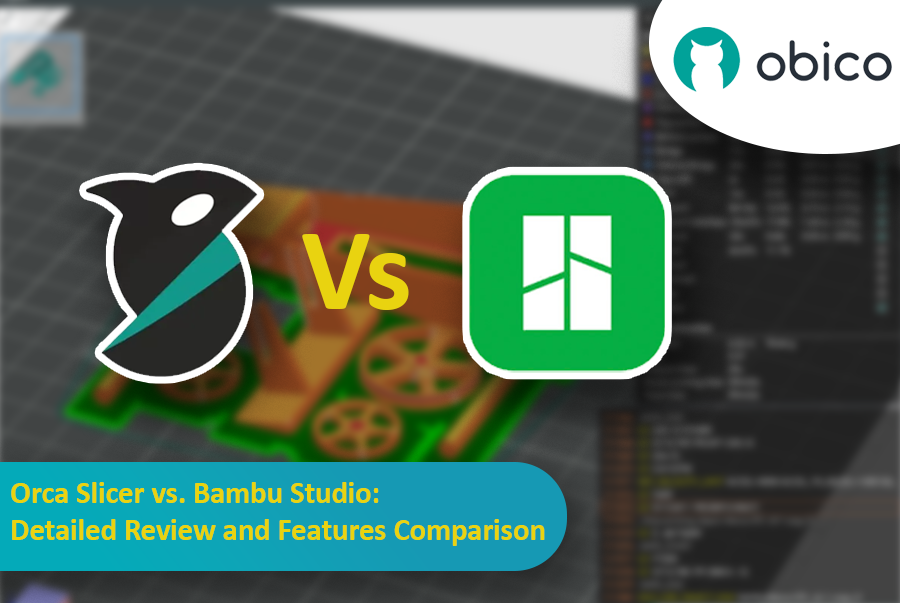
Neste guia, compararemos os dois segmentadores, abordando instalação, interface do usuário, recursos de destaque, suporte da comunidade e muito mais.
Não importa se você é iniciante ou experiente em impressão 3D, isso ajudará você a escolher o fatiador certo para suas necessidades.
Visão geral do software Slicer
O que é o Slicer Software?
Antes de nos aprofundarmos no Orca Slicer e no Bambu Studio, é importante entender o que um software fatiador faz. Na impressão 3D, o software fatiador atua como a ponte entre o seu modelo 3D digital e a impressora física. Ele pega o modelo 3D, que normalmente está em um formato como STL ou OBJ, e o converte em uma série de instruções que sua impressora 3D pode seguir.
O termo "fatiamento" vem do processo do software de dividir o modelo 3D em finas camadas horizontais. Cada uma dessas camadas representa uma seção transversal do modelo a uma altura específica, e o software fatiador determina o caminho exato que o bico da impressora seguirá para construir cada camada. Esse caminho inclui não apenas a camada externa do modelo, mas também a estrutura interna, conhecida como preenchimento, que pode variar dependendo da resistência desejada e da eficiência do material.
Além de simplesmente fatiar o modelo, o software também gera um arquivo de código G, que é um arquivo de texto contendo instruções detalhadas para a impressora. Essas instruções informam à impressora como mover seus componentes (como a cabeça de impressão e a placa de impressão), a que velocidade e a que temperatura extrudar o filamento. O código G também controla outros aspectos, como a velocidade do ventilador e as configurações de retração, que ajudam a evitar problemas como formação de fios ou vazamentos.
Por que é importante escolher o fatiador certo?
Selecionar o software fatiador certo é crucial no processo de impressão 3D porque afeta diretamente a qualidade, a eficiência e o sucesso das suas impressões, bem como a experiência do usuário, a facilidade de uso e a compatibilidade da impressora.
Veja por que isso é importante:
Qualidade de impressão
O software fatiador determina como seu modelo 3D é convertido em camadas que a impressora pode construir. Um bom fatiador otimiza a altura das camadas, os padrões de preenchimento e as estruturas de suporte para garantir que a impressão final corresponda ao design original com alta precisão. Um fatiamento ruim pode resultar em linhas de camada visíveis que fazem a superfície da impressão parecer áspera, má adesão ou dimensões imprecisas que fazem com que as peças não se encaixem corretamente. Além disso, pode causar mau posicionamento dos suportes, o que pode dificultar a remoção limpa dos suportes, potencialmente danificando a impressão. Os algoritmos do fatiador podem adicionar poucos ou muitos suportes, levando à flacidez em áreas sem suporte ou desperdício de material. Erros de fatiamento também podem causar superextrusão, o que resulta em bolhas e fios, ou subextrusão, o que cria lacunas e camadas fracas que enfraquecem a resistência geral e a qualidade da impressão.
Velocidade de impressão
A eficiência no fatiamento não só economiza tempo durante a fase de preparação, como também otimiza o processo de impressão em si. Um fatiador bem escolhido pode reduzir o tempo de impressão, otimizando os caminhos e minimizando movimentos desnecessários. Isso é especialmente importante para impressões grandes ou complexas, onde a economia de tempo pode ser substancial. Impressões mais rápidas também significam maior produtividade, o que é crucial para profissionais e amadores que trabalham em múltiplos projetos.
Gestão de Materiais
Diferentes materiais precisam de configurações específicas para temperatura, resfriamento, retração e extrusão. Um bom fatiador oferece uma variedade de perfis de material pré-fabricados. Inclui perfis de material gerais e específicos da marca, com essas configurações já otimizadas. Isso garante resultados de impressão ideais, aplicando automaticamente as configurações corretas para cada material, ajudando a evitar problemas como deformações, formação de filamentos ou falhas de impressão. Também permite que você inicie a impressão e alterne entre os materiais facilmente, sem a necessidade de ajustar manualmente ou selecionar muitas configurações.
Otimização da Estrutura de Suporte
Estruturas de suporte são frequentemente essenciais para imprimir saliências e geometrias complexas, mas suportes mal projetados podem ser difíceis de remover e danificar a impressão. Um bom fatiador oferece algoritmos de suporte inteligentes que minimizam o uso de material, garantindo que os suportes sejam fáceis de remover e não danifiquem a superfície da impressão. Isso é especialmente importante para modelos delicados ou que exigem alta qualidade de superfície.
Experiência do usuário e curva de aprendizado
Para iniciantes, escolher o fatiador certo pode ser a chave para uma experiência de impressão 3D tranquila e bem-sucedida. Fatiadores fáceis de usar, com interfaces simples e configurações prontas, ajudam novos usuários a obter bons resultados sem a necessidade de conhecer todos os detalhes técnicos. Por outro lado, usuários experientes podem preferir fatiadores que lhes ofereçam mais controle para ajustar cada parte da impressão. Essa diferença na facilidade de uso e personalização é um fator importante que pode variar de um fatiador para outro.
Compatibilidade e Integração
Nem todos os fatiadores são compatíveis com todas as impressoras 3D ou materiais. Escolher um fatiador com bom suporte e atualizado regularmente garante a compatibilidade com as impressoras e filamentos mais recentes. Além disso, alguns fatiadores oferecem integração com outras ferramentas, como monitoramento remoto, o que pode aprimorar a experiência geral de impressão, permitindo que os usuários controlem e monitorem as impressões remotamente.
Suporte e atualizações da comunidade:
O suporte da comunidade e atualizações regulares são importantes na hora de escolher um fatiador. Uma boa comunidade de usuários oferece conselhos úteis, dicas e soluções para problemas comuns, facilitando o aproveitamento máximo do seu fatiador. Atualizações regulares dos desenvolvedores mantêm o fatiador compatível com novas impressoras e materiais e corrigem quaisquer bugs ou problemas. Escolher um fatiador com suporte ativo da comunidade e atualizações frequentes pode tornar sua experiência de impressão 3D muito mais tranquila e agradável.
Agora que sabemos o que é um fatiador e por que escolher o ideal, vamos mergulhar no OrcaSlicer. Explicaremos como instalá-lo e começar, daremos uma olhada em sua interface de usuário e layout e destacaremos seus principais recursos.
Fatiador de Orcas
OrcaSlicer é um software de fatiamento avançado desenvolvido como uma ramificação do Estúdio Bambu, que por sua vez é baseado no PrusaSlicer, que por sua vez é uma ramificação do programa original SliC3r. Ele foi criado por um usuário do GitHub chamado Febre mole e foi projetado para aprimorar os recursos e funcionalidades de seu antecessor, adicionando mais predefinições de impressora, configurações de impressão detalhadas e uma variedade de outras ferramentas avançadas que aprimoram a experiência geral de impressão 3D.
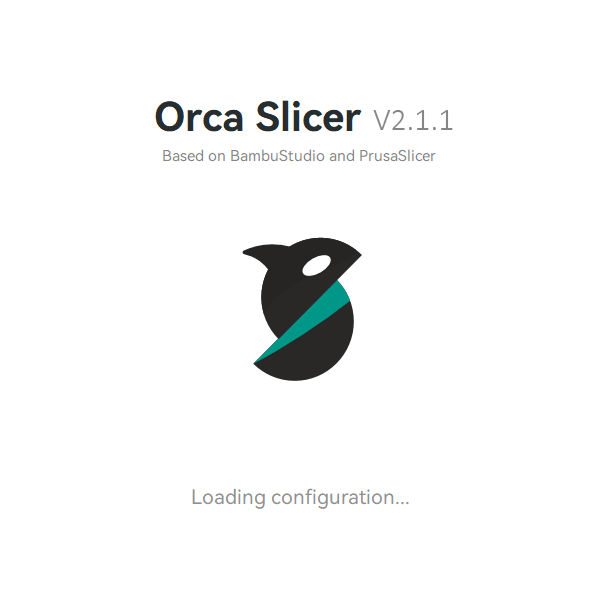
O OrcaSlicer oferece opções adicionais de personalização, como a inclusão de uma ampla gama de perfis de impressora pré-configurados com a possibilidade de adicionar impressoras personalizadas. Ele também inclui recursos exclusivos, como o modo Sanduíche (interno-externo-interno) – uma versão aprimorada do modo Perímetros Externos Primeiro –, suporte ao firmware Klipper e um menu de calibração abrangente que ajuda os usuários a ajustar suas configurações de impressão com facilidade.
O OrcaSlicer não se limita a apenas uma marca de impressoras 3D – ele funciona com uma ampla gama de modelos diferentes. Na verdade, pode ser um dos fatiadores com maior suporte para impressoras disponíveis no mercado. Graças à sua ativa comunidade de código aberto, o OrcaSlicer está em constante atualização e aprimoramento, tornando-se uma ferramenta flexível e poderosa para qualquer pessoa interessada em impressão 3D.
Embora possa parecer incomum comparar dois fatiadores, um derivado do outro, o OrcaSlicer e o Bambu Studio foram projetados para finalidades diferentes e atendem às necessidades específicas do usuário. Embora tenham muito em comum, cada um possui recursos exclusivos, que você entenderá ao final deste artigo.
Como baixar e instalar o OrcaSlicer
O OrcaSlicer é intuitivo e fácil de instalar, mesmo para quem não tem familiaridade com impressão 3D. Siga estes passos para instalar e executar o OrcaSlicer no seu computador:
- Baixe o OrcaSlicer:
Acesse Página oficial de lançamento do OrcaSlicer no GitHub. Você pode baixar facilmente a versão mais recente na seção de recursos para Windows, Mac ou Linux. Basta escolher a versão que corresponde ao seu sistema operacional.
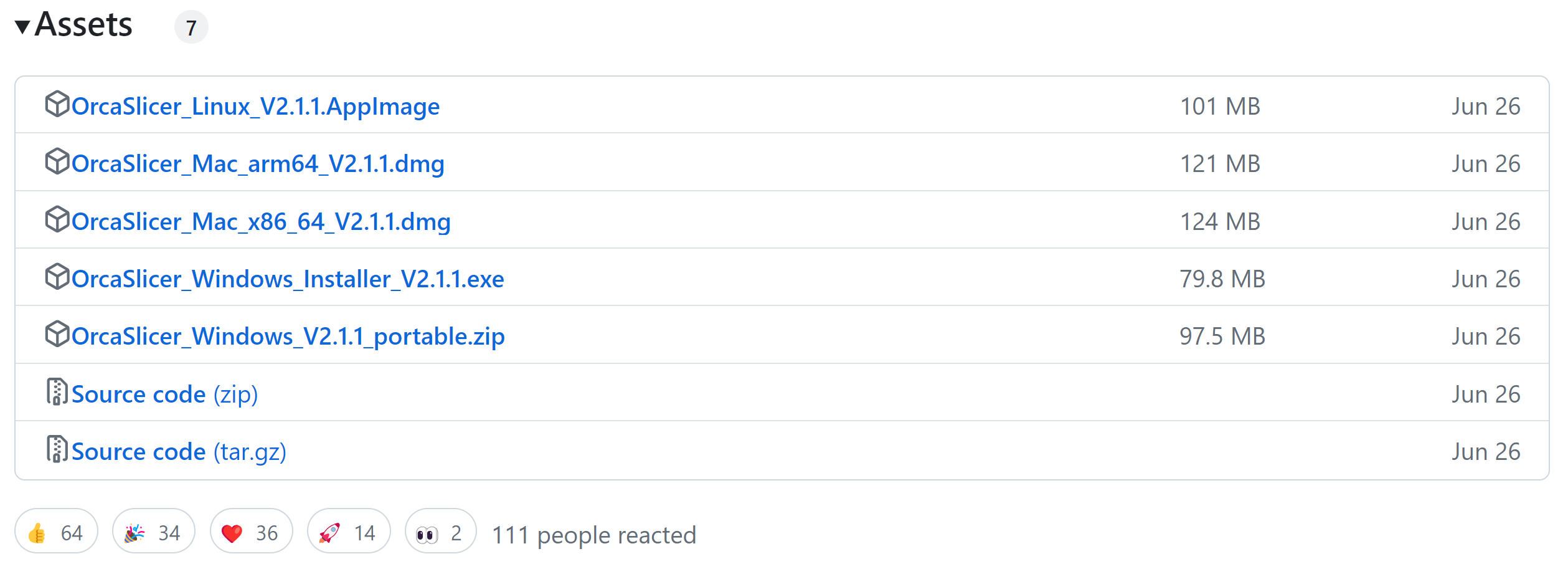 2. Instalar o OrcaSlicer:
2. Instalar o OrcaSlicer:
Clique duas vezes no arquivo orca-slicer.exe (para Windows) ou no instalador apropriado para o seu sistema operacional. Isso iniciará o processo de instalação. Siga as instruções e o OrcaSlicer será instalado no seu computador. Após a conclusão da instalação, o OrcaSlicer será aberto, pronto para você configurar.
Configurando o OrcaSlicer
Após instalar o OrcaSlicer, você precisará configurá-lo para sua impressora 3D específica. O processo de configuração é rápido e fácil:
- Escolha sua região:
Ao abrir o OrcaSlicer pela primeira vez, você precisará selecionar o local onde usará sua impressora 3D.
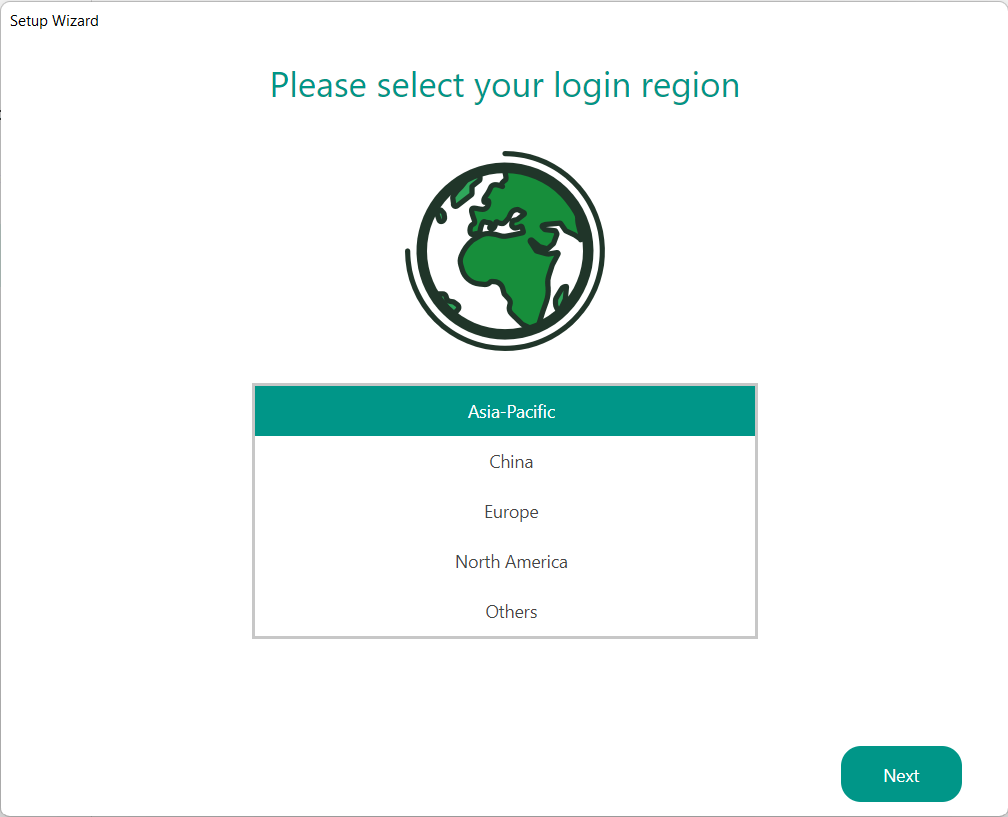 2. Selecione sua impressora 3D:
2. Selecione sua impressora 3D:
O OrcaSlicer vem com diversos perfis de impressora pré-configurados. Percorra a lista e selecione sua impressora. Se a sua impressora não estiver listada ou se você estiver usando uma configuração personalizada baseada no Klipper ou Marlin, você pode adicioná-la manualmente. O OrcaSlicer suporta uma ampla gama de impressoras, o que o torna uma escolha versátil.
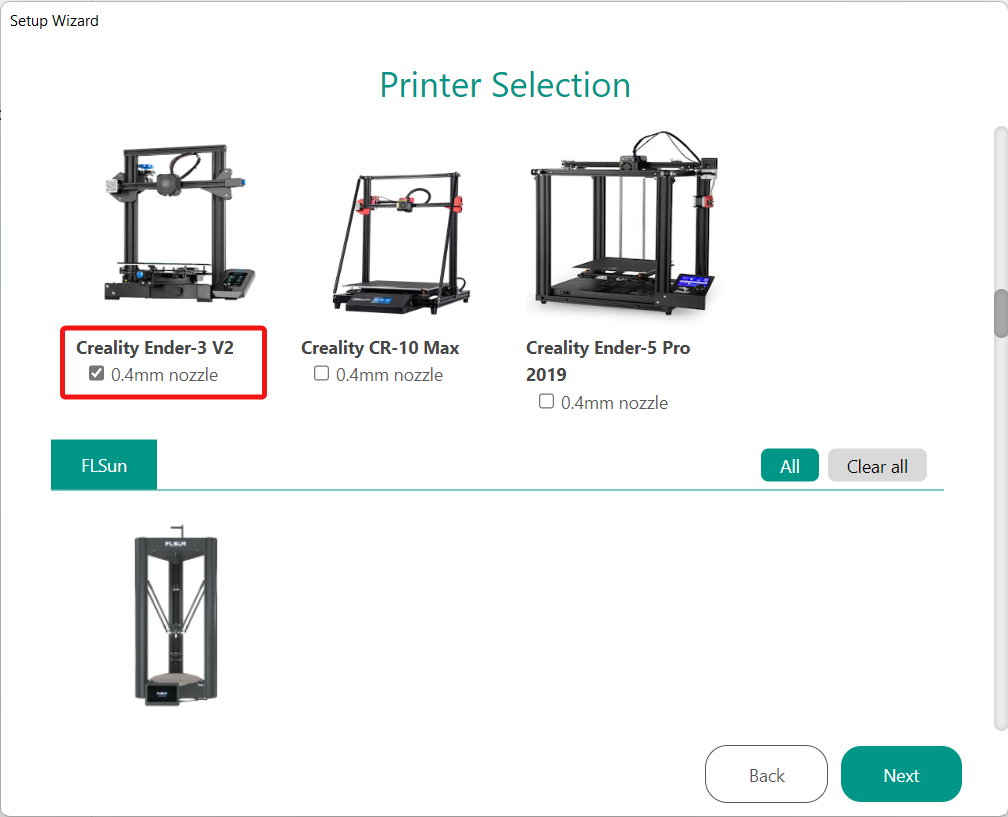 3. Escolha seu filamento:
3. Escolha seu filamento:
Em seguida, selecione o tipo de filamento que você planeja usar. O OrcaSlicer oferece opções predefinidas para uma variedade de filamentos, incluindo materiais específicos da marca e materiais gerais, para que você não precise ajustar as configurações manualmente. Isso facilita muito o início das suas impressões.
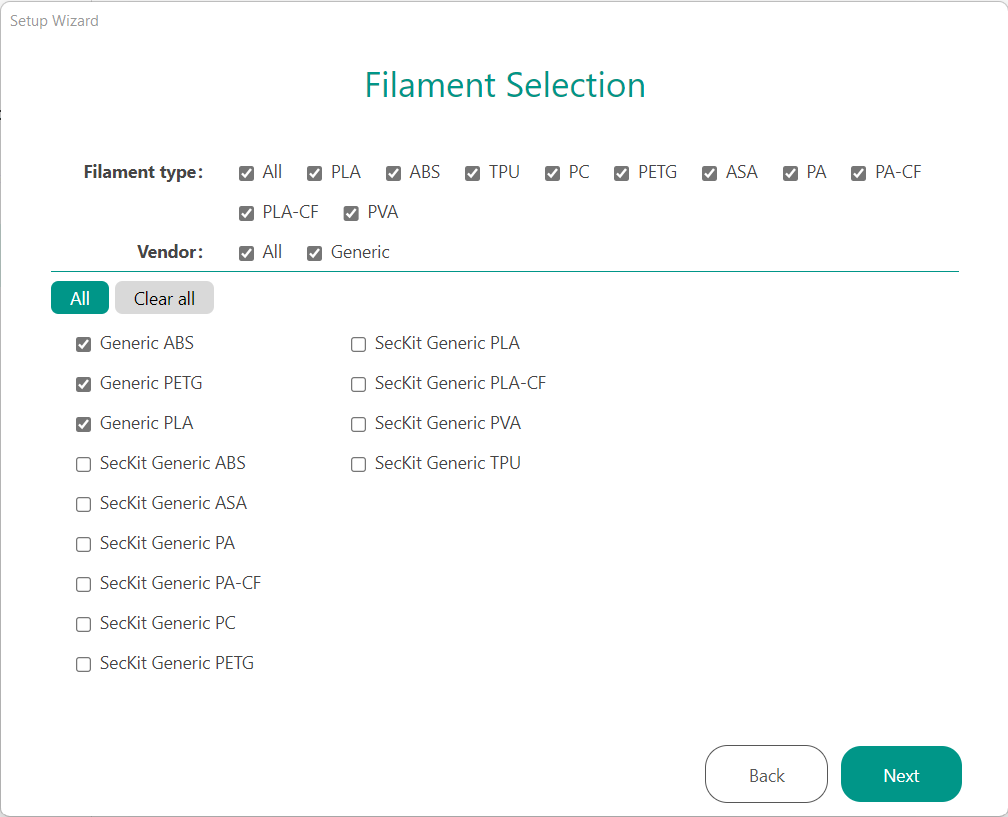 4. Configurar conexão sem fio (opcional):
4. Configurar conexão sem fio (opcional):
Se você deseja conectar sua impressora 3D sem fio, a OrcaSlicer oferece um plug-in de rede Bambu compatível com impressoras Bambu e Klipper. Isso permite que você gerencie sua impressora de qualquer lugar da rede.
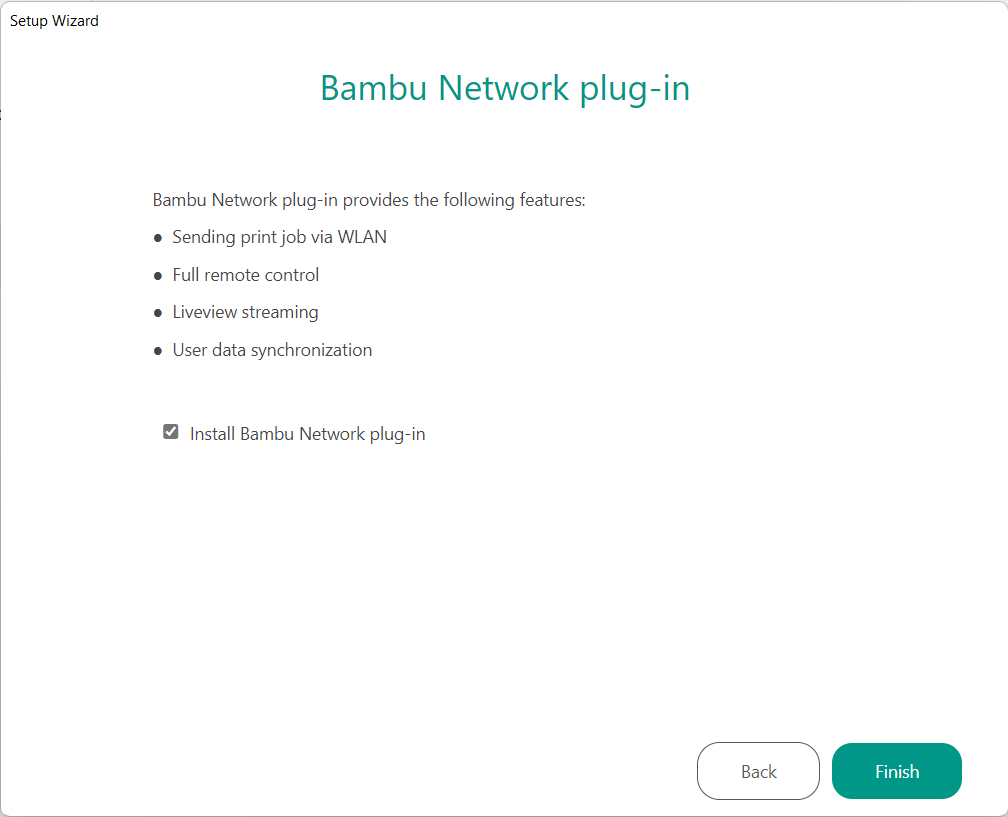 5. Faça login no BambuLab (opcional):
5. Faça login no BambuLab (opcional):
Se você possui uma impressora 3D BambuLab, pode acessar sua conta BambuLab para controlar sua impressora remotamente usando o aplicativo Bambu Handy. Esta etapa é opcional e pode ser ignorada se você não estiver usando uma impressora Bambu.
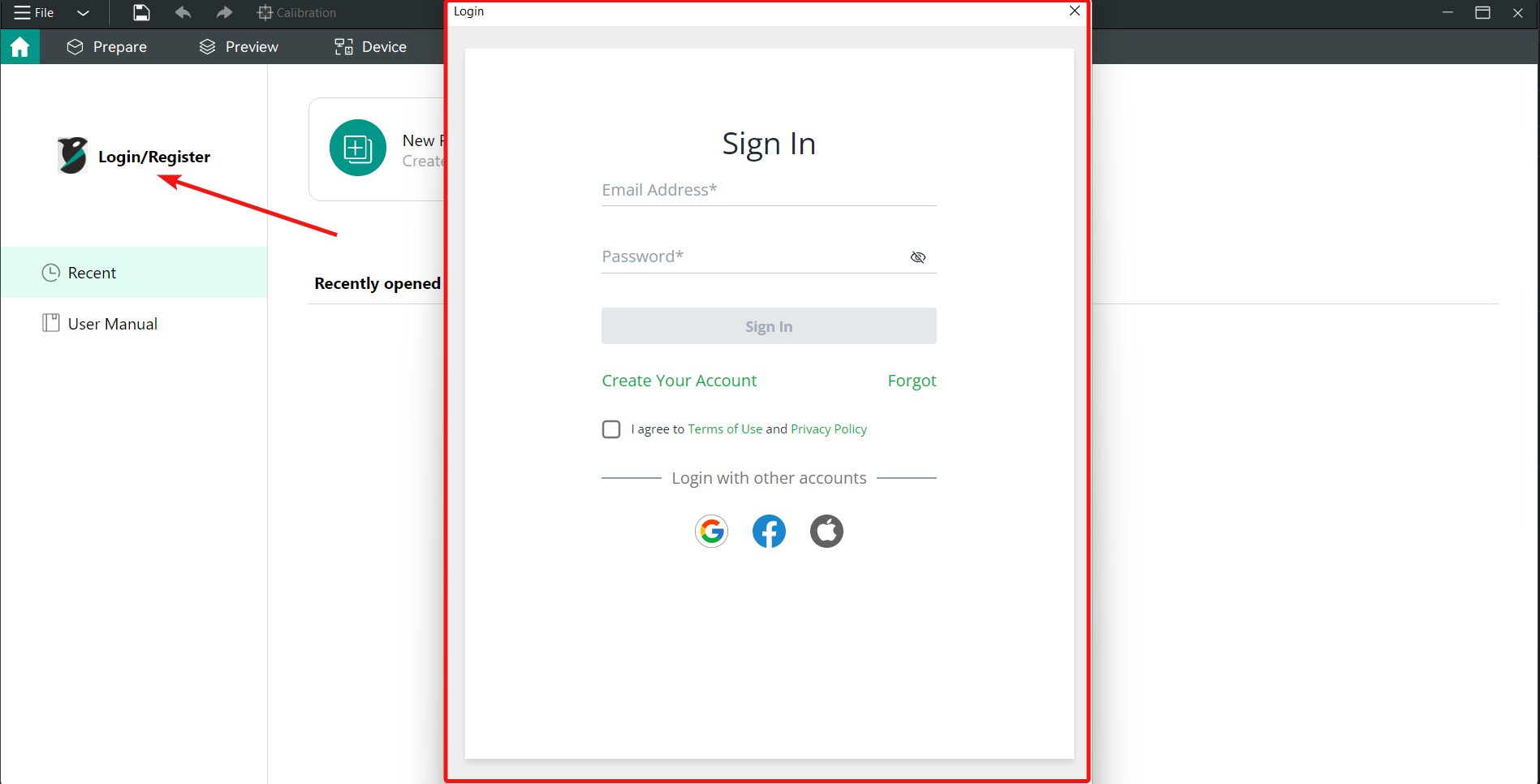
Se você não tiver uma impressora 3D Bambu, pode pular esta etapa, pois a conta não será necessária.
Com o OrcaSlicer configurado, é hora de analisar mais de perto sua interface de usuário e layout. Vamos explorar o que ele tem a oferecer.
O OrcaSlicer foi projetado para ser fácil de usar, por isso é fácil de usar, não importa o quão experiente você seja.
Visão geral da interface do usuário
Ao abrir o OrcaSlicer pela primeira vez, você verá que a interface é simples e bem organizada. A área principal é onde você trabalhará com seus modelos 3D — carregando, organizando e ajustando-os conforme necessário. No lado esquerdo da tela, há um painel que oferece acesso rápido a todas as configurações necessárias, com ambas as opções: básica e avançada (há uma chave seletora para alternar entre os dois modos).
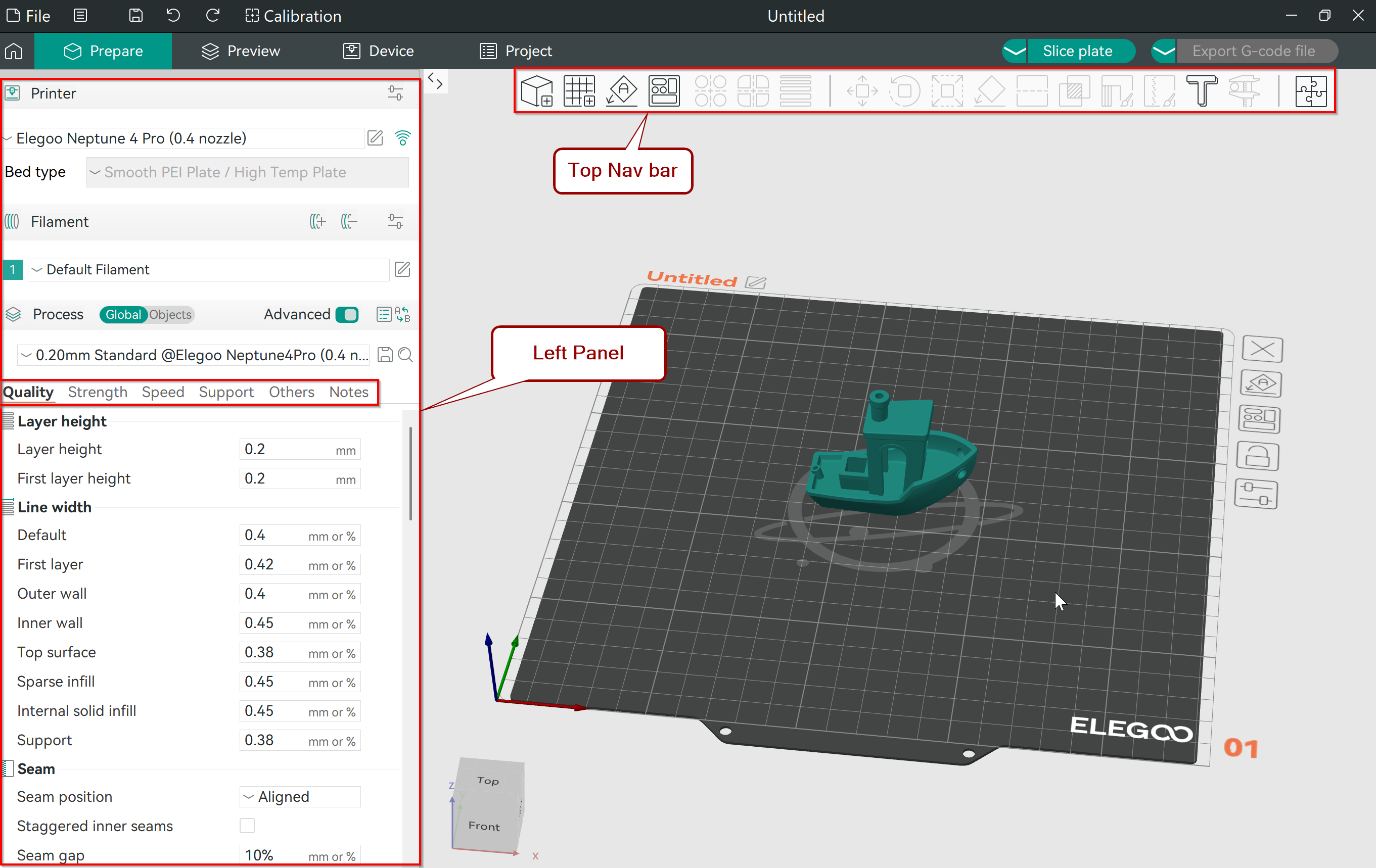
Na parte superior da tela, há uma barra de ferramentas com ferramentas que ajudam a ajustar seus modelos na mesa de impressão. Você pode mover, girar e redimensionar seus modelos facilmente. Há também uma ferramenta para pintar os suportes exatamente onde você precisa, dando a você mais controle sobre a impressão. Você também pode pintar as emendas para garantir que as bordas estejam perfeitas, e há uma ferramenta de medição que permite verificar ângulos e distâncias entre diferentes partes do seu modelo.
Painel de configurações
O painel de configurações à esquerda é dividido em diferentes seções, cada uma com foco em uma parte específica do processo de fatiamento. Aqui está uma rápida olhada no que você encontrará:
Qualidade
Esta seção se concentra na aparência da sua impressão. Você pode ajustar configurações como altura da camada, largura da linha, posicionamento da costura e precisão. Além disso, você pode ajustar a passagem para superfícies mais lisas, otimizar o gerador de paredes e controlar paredes e superfícies, pontes e saliências para melhor qualidade geral de impressão.
Força
Esta seção é dedicada a garantir que sua impressão seja forte e durável. Você pode ajustar os laços de parede, controlar as camadas superior/inferior, os padrões de preenchimento e a densidade, além de outras opções avançadas para aprimorar a integridade estrutural da sua impressão.
Velocidade
Esta seção permite controlar a velocidade de operação da impressora durante as diferentes etapas da impressão. Você pode ajustar a velocidade da primeira camada, das demais camadas, das saliências e dos movimentos de deslocamento. Além disso, permite ajustar as configurações de aceleração e solavanco (X/Y).
Apoiar
Esta seção permite personalizar a geração de suportes para o seu modelo. Você pode selecionar o tipo de suporte e ajustar diversas configurações, como ângulo limite, distâncias Z superior e inferior e muitas outras opções para garantir que os suportes atendam às suas necessidades específicas.
Outros
É aqui que você encontrará opções extras, como adicionar uma saia ou aba, usar o modo vaso em espiral ou ativar modos de impressão especiais que podem ser úteis para determinados projetos.
Você pode perceber que cada seção é organizada de acordo com o que ela faz com a impressão final, e não por jargões técnicos. Isso facilita a compreensão de como cada configuração afetará sua impressão e ajuda você a encontrar rapidamente as configurações necessárias com base nos resultados que busca.
Após fatiar o seu modelo, o OrcaSlicer acessa automaticamente a aba de Visualização, oferecendo uma visão geral detalhada do seu modelo fatiado com um esquema de cores. Esse recurso de visualização é crucial para inspecionar vários aspectos da impressão antes de enviá-la para a impressora, permitindo que você garanta que tudo esteja configurado corretamente.
Na aba "Visualização", você pode explorar diferentes visualizações de dados, que podem ser selecionadas em um menu suspenso. Cada uma delas fornece informações detalhadas sobre o processo de impressão do seu modelo. A visualização por tipo de linha, por exemplo, ajuda a identificar facilmente vários tipos de linha – como paredes internas e externas, saias, pontes e suportes – exibindo-as em cores distintas, permitindo visualizar a estrutura geral da impressão. A visualização por filamento detalha o uso de filamento, separando claramente a quantidade necessária para o modelo em si e para os suportes, fornecendo uma estimativa melhor do consumo de material.
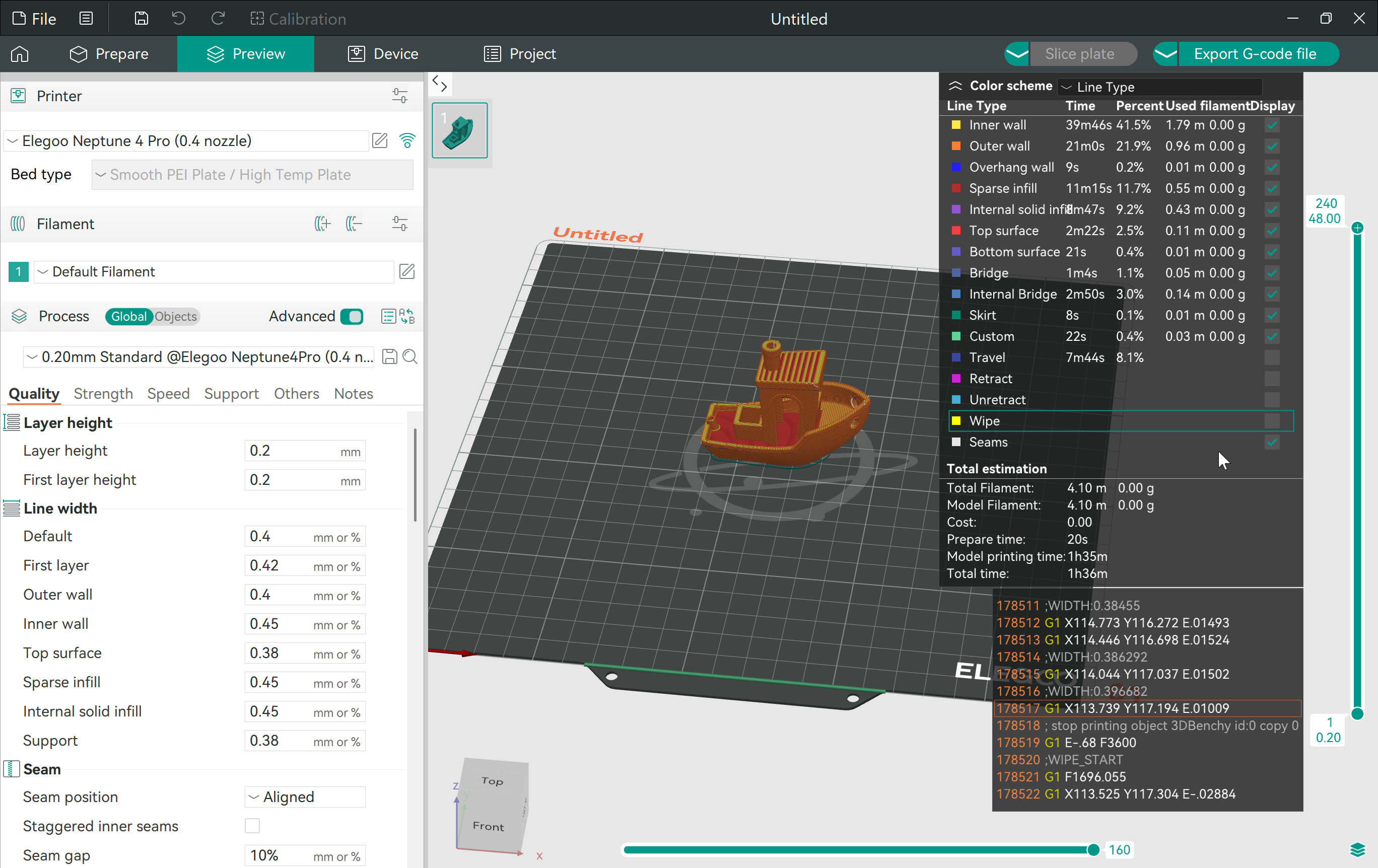
Além disso, a visualização de velocidade mostra a velocidade de impressão para diferentes partes do modelo, destacando camadas com cores diferentes representando as velocidades correspondentes.
Outra visualização útil é a exibição da altura da camada, que destaca a espessura de cada camada no modelo, permitindo visualizar quaisquer variações. A visualização da largura da linha indica a largura das linhas que estão sendo impressas, o que afeta diretamente a resistência e a precisão da impressão, enquanto a visualização do fluxo mostra a vazão do filamento. A visualização do tempo da camada fornece uma estimativa de quanto tempo cada camada levará para ser impressa, ajudando a identificar quaisquer camadas que possam atrasar o tempo total de impressão. Além disso, as visualizações da velocidade e da temperatura do ventilador permitem monitorar os parâmetros de resfriamento e aquecimento durante a impressão.
Cada visualização usa um gradiente de cor aplicado ao modelo fatiado, com dados na lateral exibindo o valor correspondente para cada cor, facilitando a interpretação das informações.
Para ajudar ainda mais na análise do seu modelo fatiado, a guia Visualização inclui dois controles deslizantes:
O controle deslizante vertical simula o processo de impressão camada por camada, permitindo que você navegue pela pilha de impressão e observe como cada camada será construída. Esse recurso é particularmente útil para entender a construção sequencial do seu modelo.
O controle deslizante horizontal permite ampliar uma camada específica para examiná-la em detalhes. Ao mover o controle deslizante, você pode simular a trajetória do bico conforme ele se move pela camada, proporcionando uma visão clara de como o material será aplicado.
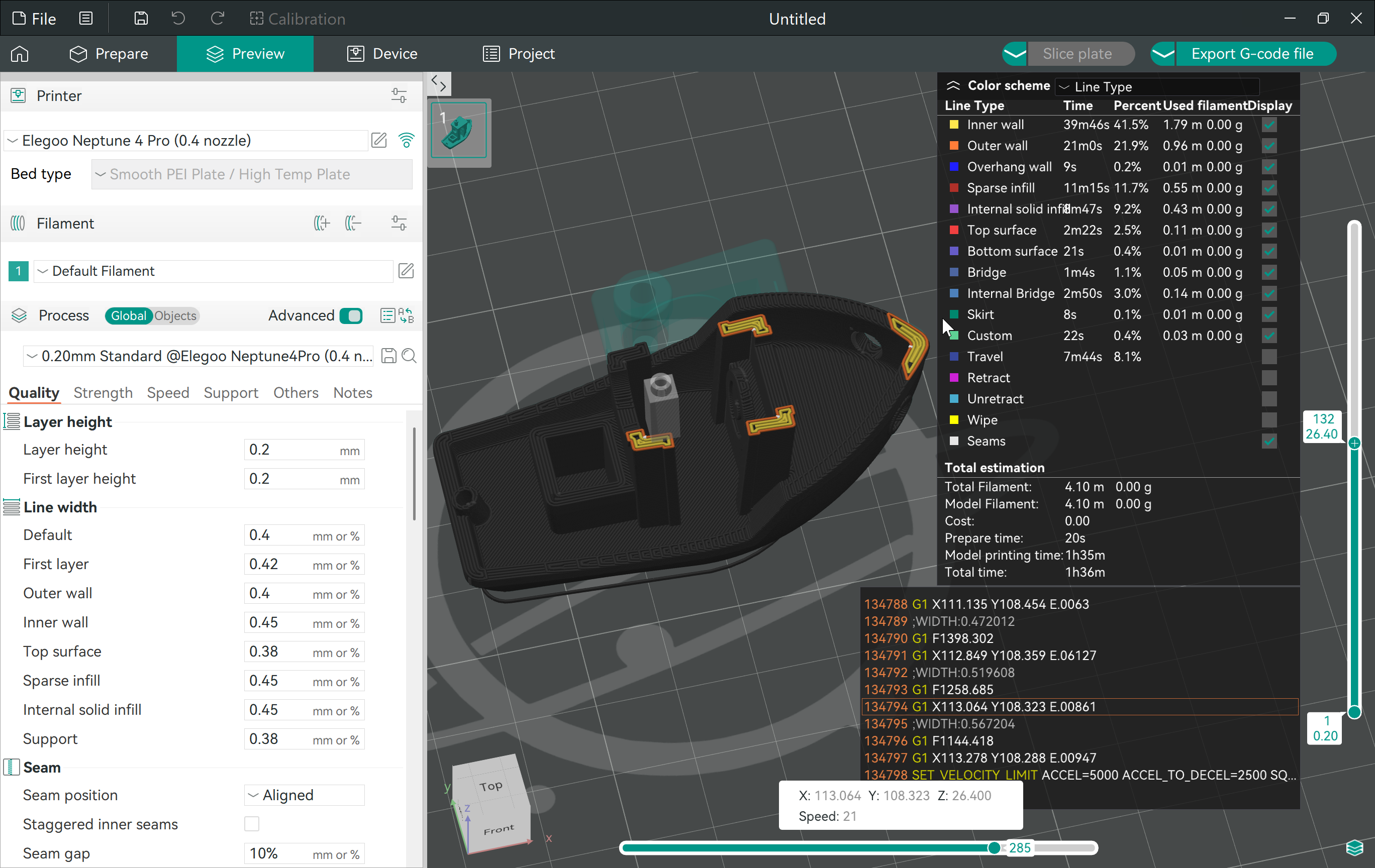
Esses recursos na guia Visualização oferecem coletivamente uma visão abrangente do seu modelo fatiado, permitindo que você identifique possíveis problemas, refine as configurações e garanta uma impressão suave e bem-sucedida.
Agora que abordamos o que é o OrcaSlicer, como instalá-lo e seus recursos de interface de usuário e layout, vamos explorar alguns de seus recursos exclusivos e de destaque.
Recursos de destaque do OrcaSlicer
1. Menu de Calibração do OrcaSlicer
Um dos recursos mais impressionantes do OrcaSlicer é o seu extenso Menu de Calibração. A calibração adequada é crucial para obter impressões 3D de alta qualidade, e o OrcaSlicer torna esse processo simples e eficiente. Usando essas ferramentas, você garante que sua impressora esteja configurada corretamente, resultando em impressões mais precisas, suaves e com melhor aparência, com menos complicações.
We offer detailed guides for each calibration method in the calibration menu, which you can find in the following sections. And for a comprehensive overview of all these calibration features in a single article, don't miss the Orca Slicer Calibration Features guide.
O menu de calibração no OrcaSlicer inclui:
Teste de torre de temperatura
Este teste ajuda você a identificar a melhor temperatura de impressão para o seu filamento. Ao imprimir um modelo em diferentes configurações de temperatura, você pode ver qual funciona melhor. O OrcaSlicer ajusta automaticamente a temperatura durante o teste de impressão para simplificar esse processo.
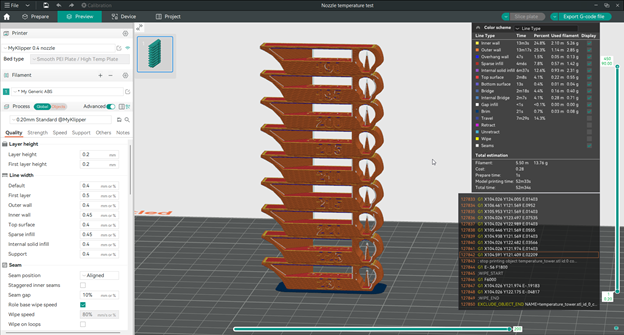
Para um guia passo a passo, visite nosso guia detalhado: Teste de torre de temperatura no fatiador Orca.
Calibração da taxa de fluxo
A vazão adequada garante que a quantidade correta de filamento seja extrudada durante a impressão. Este teste ajuda a ajustar a vazão, resultando em impressões mais nítidas e melhor qualidade de superfície. Ao ajustar esta configuração, você pode evitar problemas como lacunas entre camadas ou extrusão excessiva.
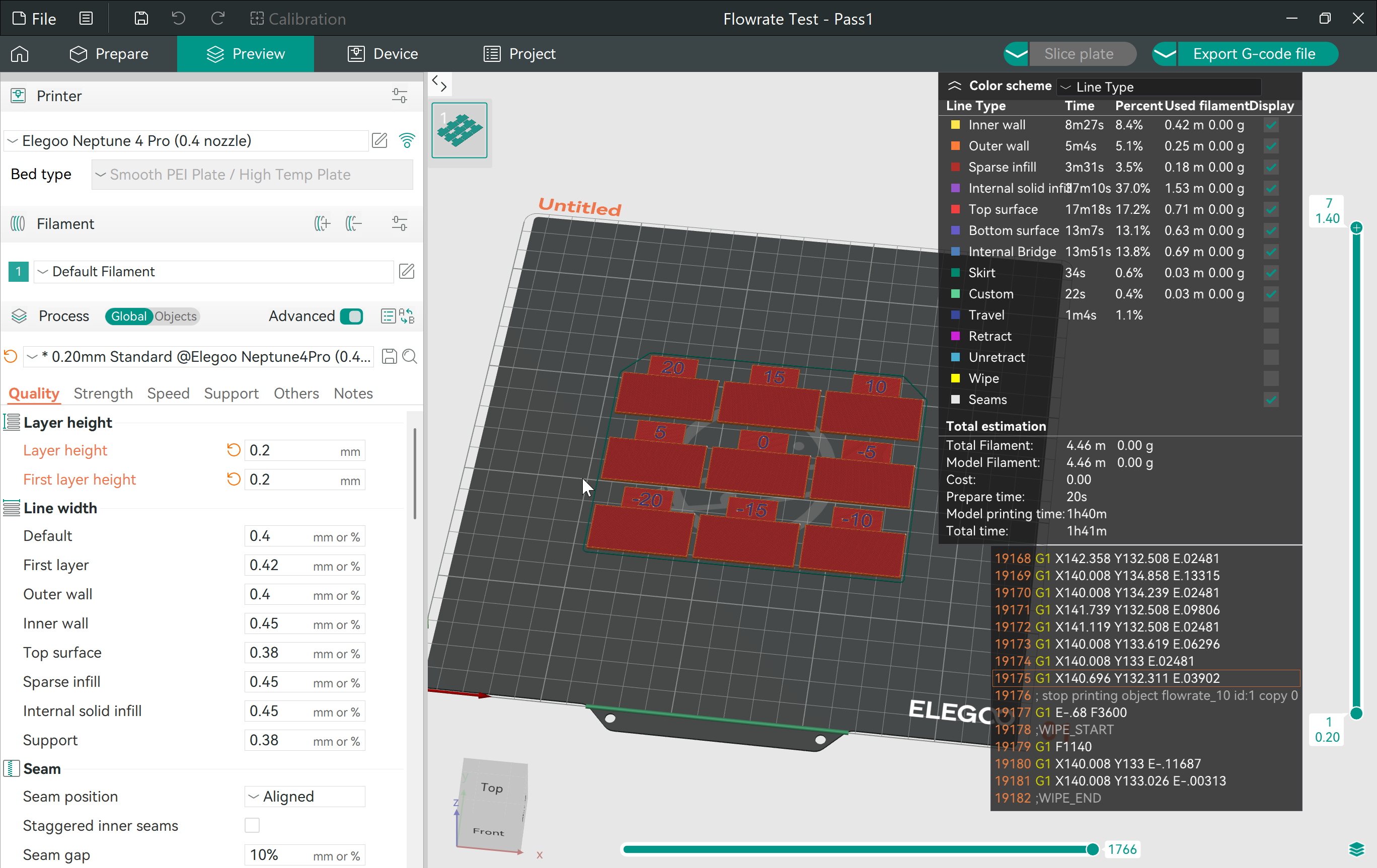
Saiba mais em nosso guia: Calibração de vazão no fatiador Orca.
Calibração de avanço de pressão
Este teste ajuda a ajustar a forma como a impressora lida com a taxa de extrusão durante mudanças repentinas na velocidade de impressão, especialmente em cantos e bordas. Configurações corretas de avanço de pressão podem resultar em cantos mais nítidos e reduzir problemas como extrusão excessiva ou insuficiente.
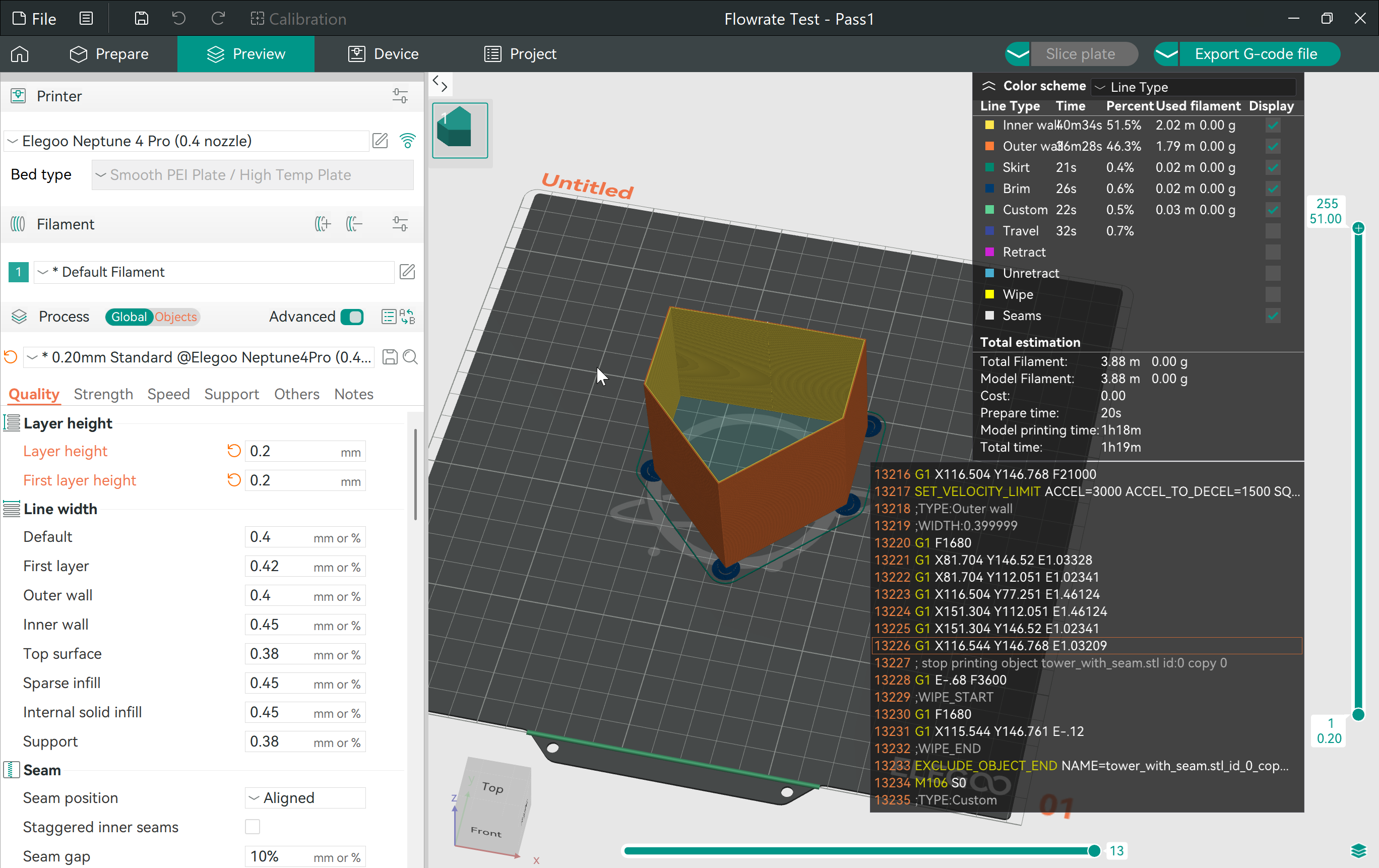
Para entender como usar esse recurso de forma eficaz, leia nosso guia: Calibração de avanço de pressão no fatiador Orca.
Teste de tolerância
O Teste de Tolerância verifica se a sua impressora mantém as dimensões precisas, o que é importante se você precisa de peças que se encaixem perfeitamente. Este teste ajuda a determinar as folgas corretas para seus projetos.
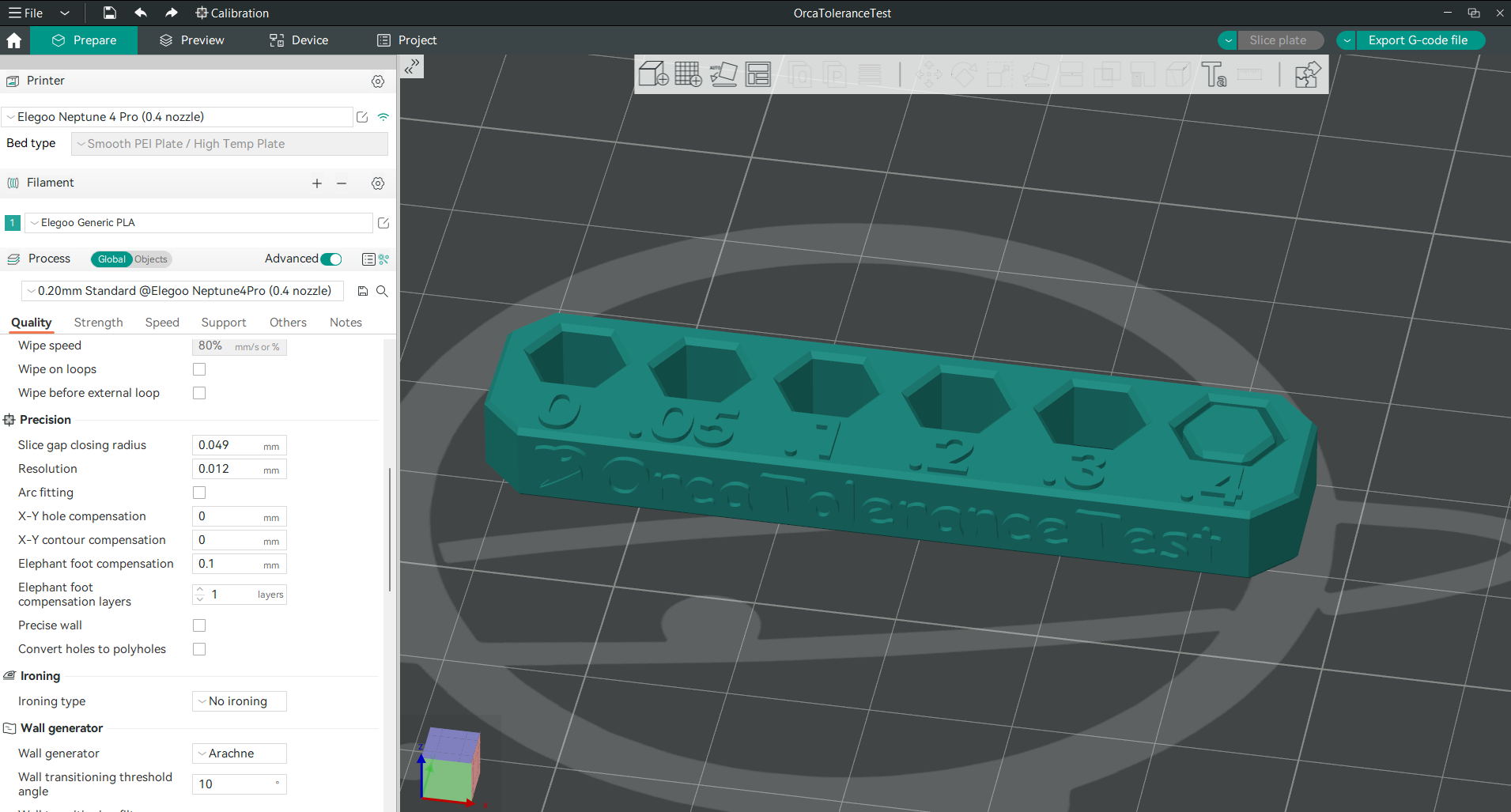
Instruções detalhadas podem ser encontradas em Teste de tolerância no fatiador Orca.
Teste de Velocidade Volumétrica Máxima
Este teste identifica a maior taxa de extrusão que sua impressora pode suportar sem comprometer a qualidade. É útil para quem busca aumentar a velocidade de impressão mantendo bons resultados.
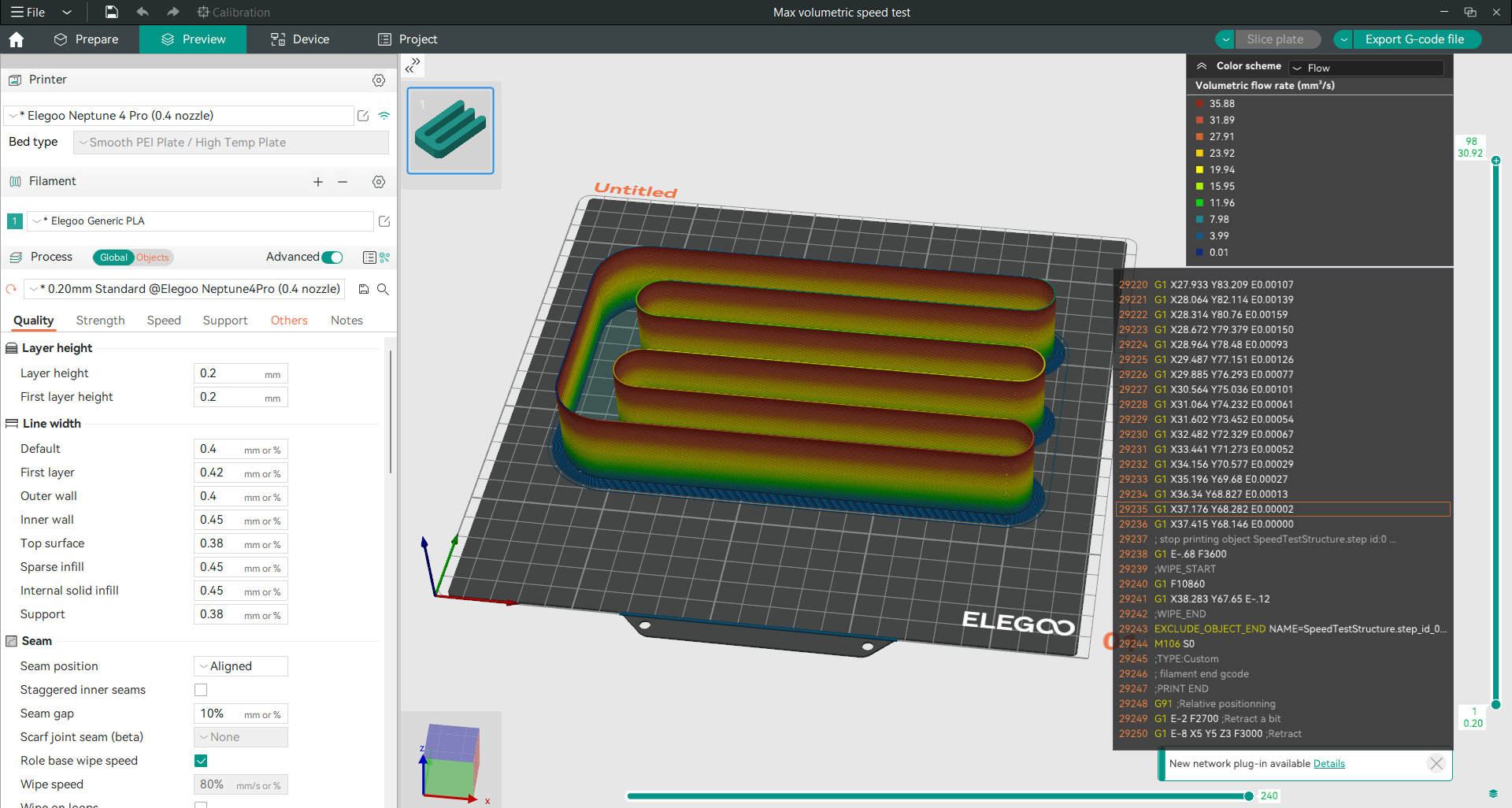
Para obter instruções detalhadas, consulte Teste de Velocidade Volumétrica Máxima no Fatiador Orca.
Teste de Artefatos Finos Verticais (VFA) (teste de velocidade)
Também conhecido como Teste de Velocidade, ele ajuda você a encontrar o equilíbrio ideal entre velocidade e qualidade de impressão. Testando diferentes velocidades, você pode determinar as melhores configurações de velocidade para seus projetos.
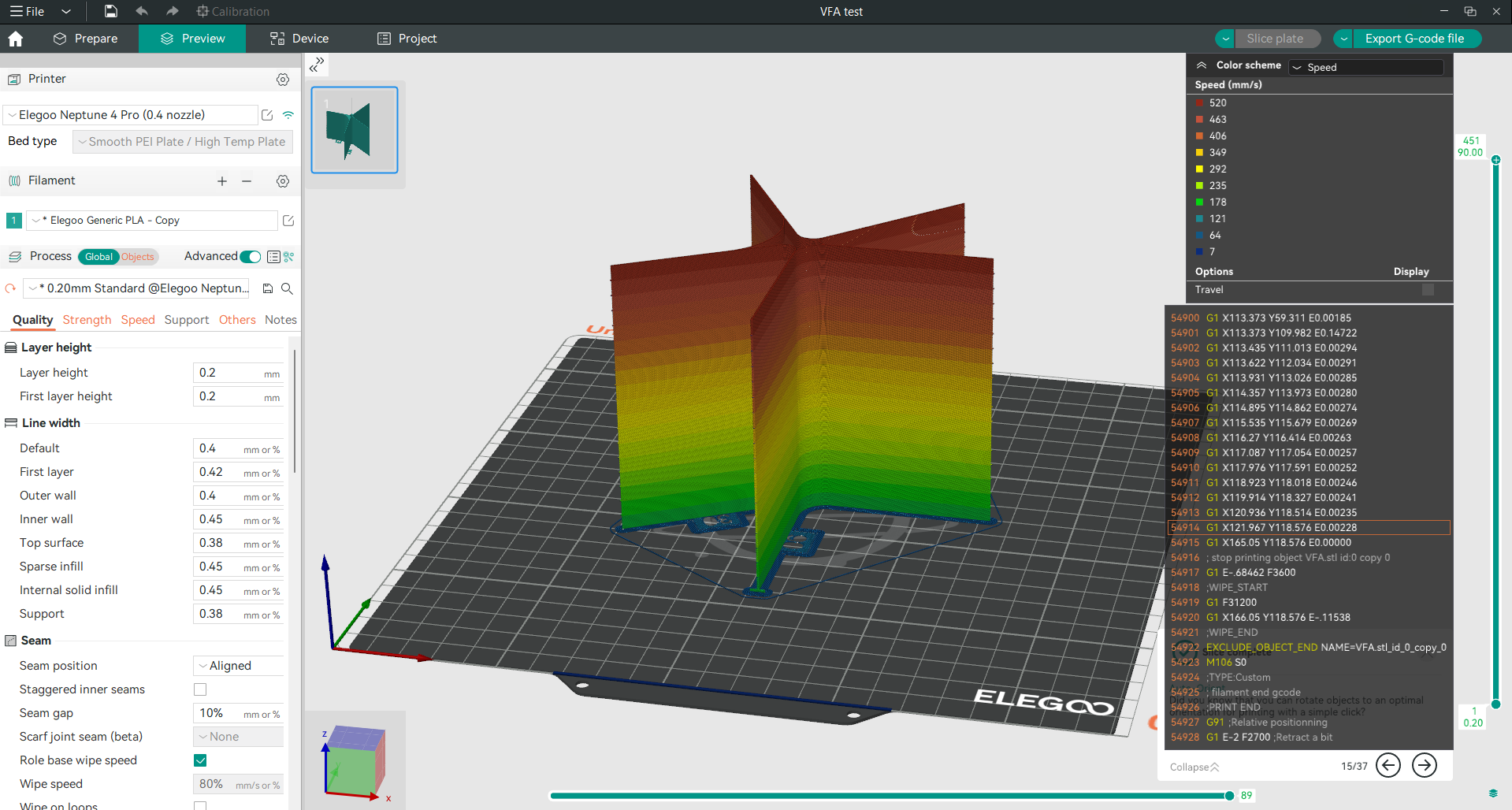
Você pode explorar mais em Teste de velocidade no Orca Slicer (VFA).
Teste de Retração
Este teste aborda problemas como formação de fios e vazamentos, ajudando você a ajustar as configurações de retração. A calibração adequada da retração pode resultar em impressões mais limpas e precisas.
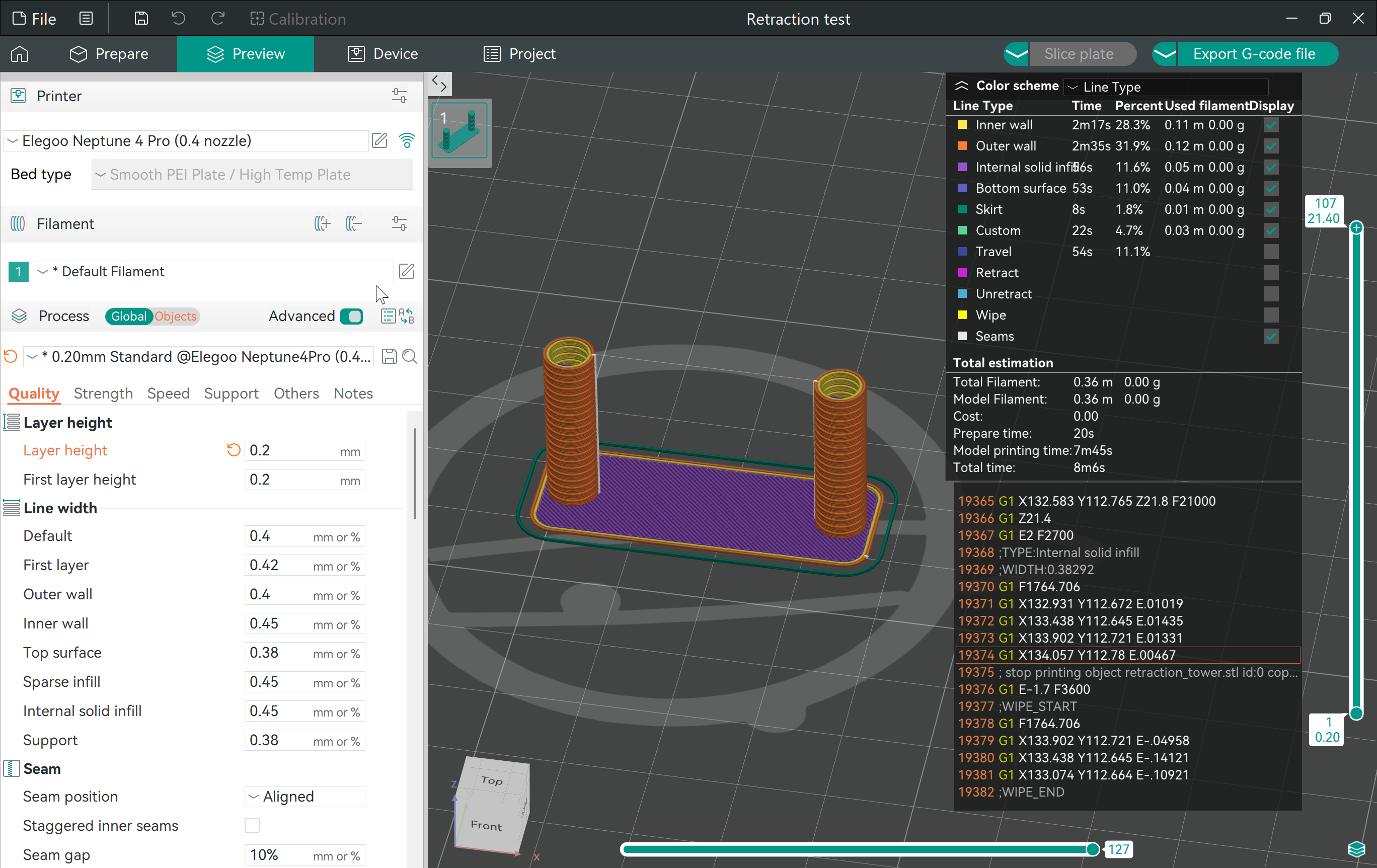
Para obter orientações passo a passo, visite Teste de Retração no Fatiador Orca.
2. Ampla compatibilidade com impressoras
O OrcaSlicer é compatível com um número impressionante de impressoras, mais do que a maioria dos outros fatiadores, incluindo o Bambu Studio. Ele vem com cerca de 136 perfis de impressora pré-configurados de diversas marcas, facilitando o uso de diferentes modelos.
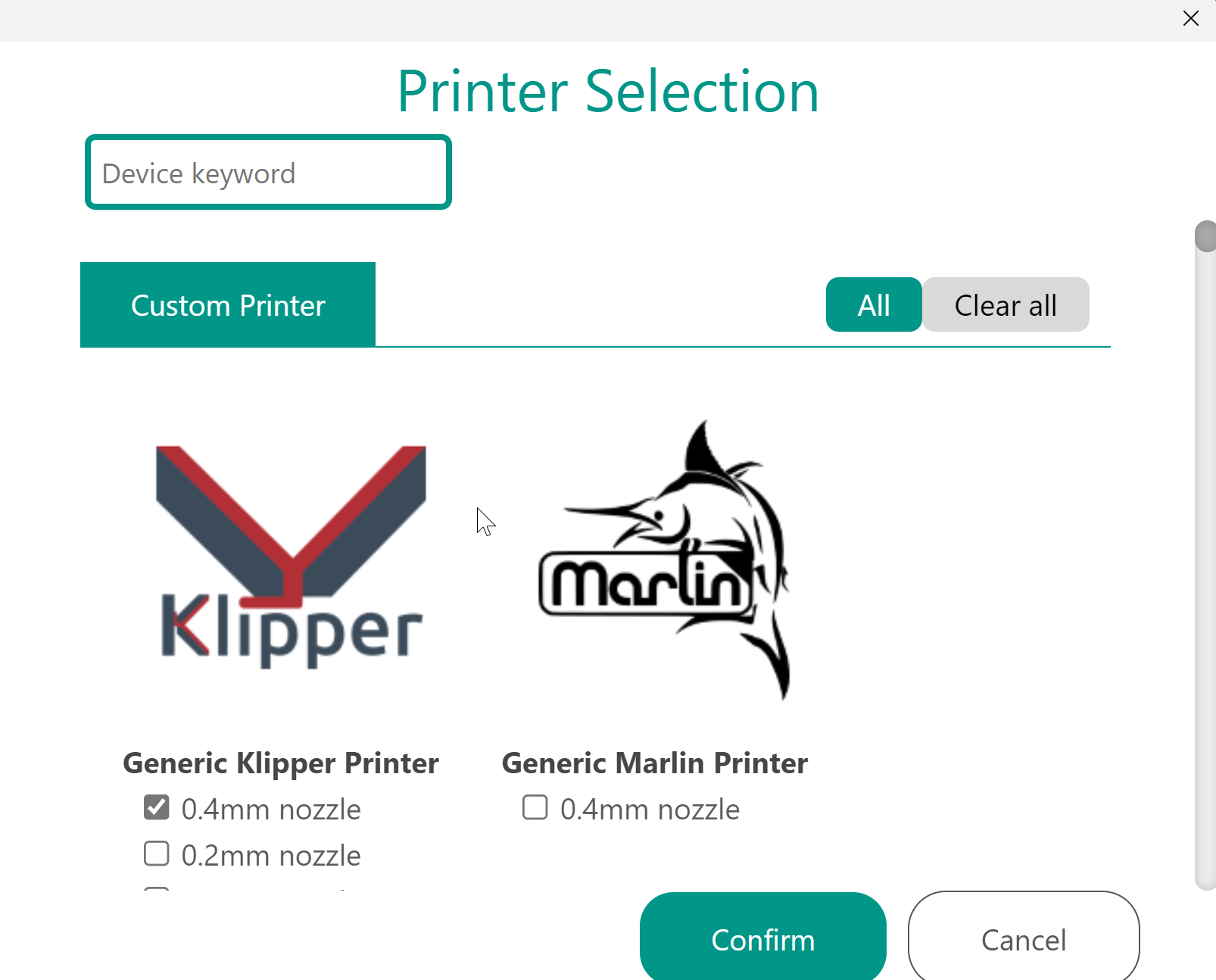
E se sua impressora não estiver incluída, você pode simplesmente adicionar uma impressora Marlin ou Klipper personalizada e configurar suas configurações facilmente para atender às suas necessidades.
Inclui também uma ampla gama de perfis de materiais pré-configurados de fornecedores renomados, além de opções para materiais genéricos. Além disso, você pode adicionar seus próprios perfis de filamento personalizados, permitindo que você adapte as configurações aos seus materiais específicos.
2. Controle remoto da impressora
O OrcaSlicer possui um recurso chamado Guia de Dispositivos que permite controlar sua impressora 3D diretamente do fatiador. Com esse recurso, você pode monitorar o progresso da impressora, iniciar ou interromper impressões e enviar arquivos em G-code sem precisar alternar entre diferentes aplicativos ou navegadores. Ele se integra perfeitamente a ferramentas como OctoPrint, Klipper (usando interfaces Mainsail e Fluidd), PrusaLink, PrusaConnect, Duet, FlashAir, AstroBox, Repetier, MKS, FlashForge, SimplyPrint e Obico.
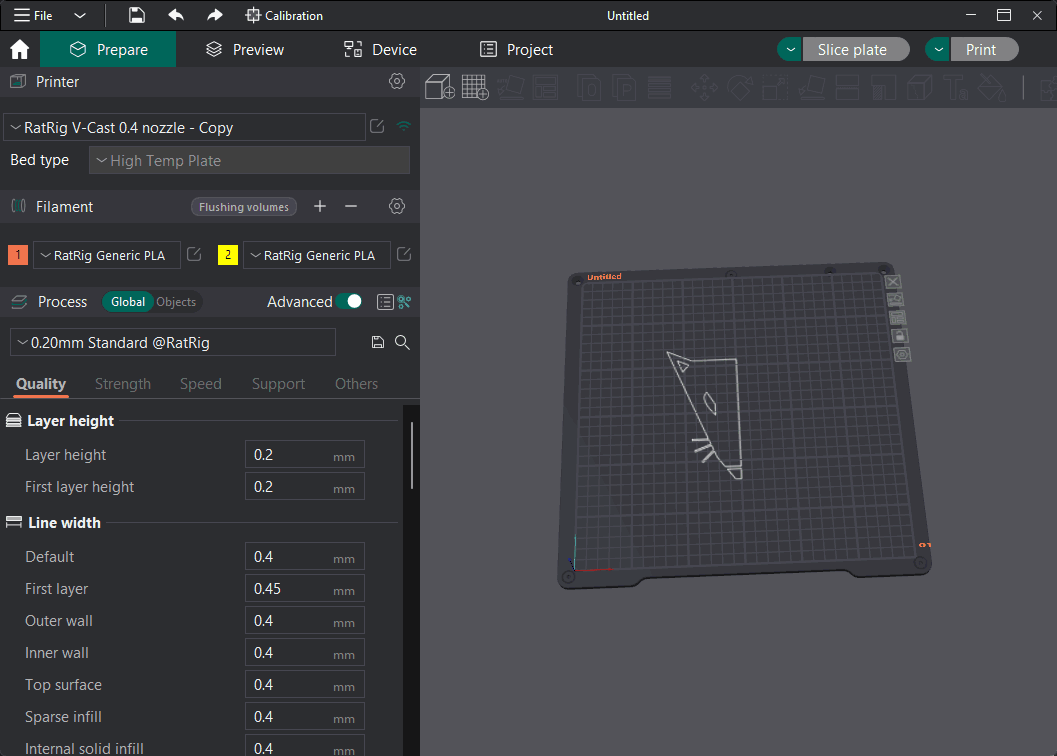
Fonte: GitHub
Se você conectar sua impressora Klipper ao OrcaSlicer pela aba Dispositivos usando o Mainsail ou o Fluidd, terá acesso a todas essas opções de interface diretamente do OrcaSlicer. Isso inclui a capacidade de acessar e editar os arquivos de configuração da sua impressora sem precisar abrir software adicional.
E se você conectar sua impressora ao Obico por meio da guia Dispositivo no OrcaSlicer, poderá controlar sua impressora de qualquer lugar, não apenas quando estiver conectado à mesma rede local.
Para um guia detalhado sobre como configurar e usar a guia Dispositivo, confira nosso guia completo: Guia do dispositivo OrcaSlicer.
4. Configurações de costura e espaço entre costuras do Orca Slicer
Na impressão 3D, a costura Z refere-se ao ponto onde cada camada da impressão começa e termina. É a linha vertical ou costura que se forma na superfície da impressão devido à leve sobreposição quando a impressora transita de uma camada para a próxima.

Por que ocorre a costura em Z?
Transições de Camadas: Durante a impressão, o bico completa um caminho circular para cada camada. Ao iniciar a próxima camada, o ponto onde a camada anterior termina e a nova começa pode criar uma pequena saliência ou linha visível.
Alterações na extrusão: Pequenas variações na extrusão conforme a impressora inicia e para podem tornar a costura Z mais pronunciada.
Recurso de abertura de costura no OrcaSlicer
O OrcaSlicer possui um recurso chamado Seam Gap que ajuda a reduzir a probabilidade dessas imperfeições. A configuração Seam Gap funciona interrompendo a liberação de material pouco antes do final de uma camada. Essa abordagem minimiza a chance de formação de bolhas ou espinhas no ponto de troca de camada, o que pode tornar a costura em Z menos perceptível.
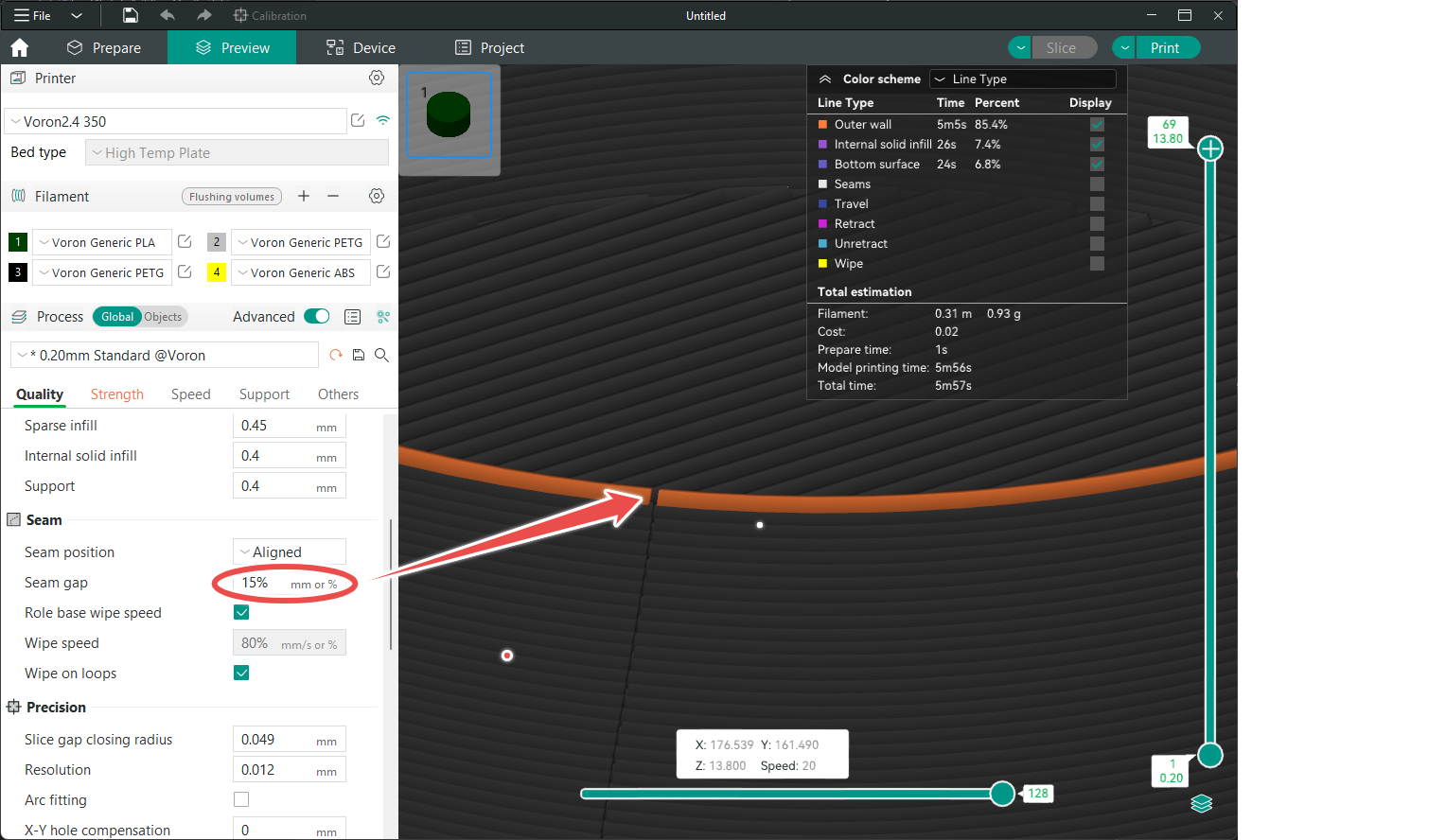
Fonte: GitHub
Diretrizes de ajuste e padrão:
A configuração padrão para a folga da emenda no OrcaSlicer é normalmente de 10%. Isso significa que a folga é de 10% do diâmetro do bico. Por exemplo, com um bico padrão de 0,4 mm, a folga seria de 0,04 mm (10% de 0,4 mm).
- Se notar grandes bolhas nas suas impressões, tente aumentar a folga da emenda em 5 a 10%. Este ajuste informa à impressora para interromper a extrusão ainda mais cedo, reduzindo o acúmulo de material em excesso.
- Se notar folgas entre camadas perto da emenda, diminua o valor da folga da emenda para garantir que material suficiente seja extrudado para conectar as camadas corretamente.
Explorando configurações adicionais de costura
Além da "Espaço da Costura", o OrcaSlicer oferece outras configurações para controlar o posicionamento da costura, como a opção "Posição da Costura", que determina onde a costura aparecerá no modelo. Opções como "Mais Próximo", "Aleatório" ou "Alinhado" permitem escolher se a costura deve ser ocultada ao longo de um canto ou distribuída aleatoriamente para torná-la menos perceptível.
Para obter orientações detalhadas sobre como ajustar essas configurações de costura de forma eficaz, consulte o Guia de configurações de costura do OrcaSlicer. Este guia fornece instruções passo a passo e dicas para ajudar você a ajustar suas configurações de costura para obter os melhores resultados possíveis.
5. Gcode detalhado
O Gcode Verbose é um recurso do OrcaSlicer, que você encontra na aba "Outros". Ao ativá-lo, ele adiciona comentários a cada linha do seu Gcode, explicando o que cada comando faz. Isso facilita a compreensão, especialmente se você estiver tentando descobrir por que uma impressão não saiu como o esperado.
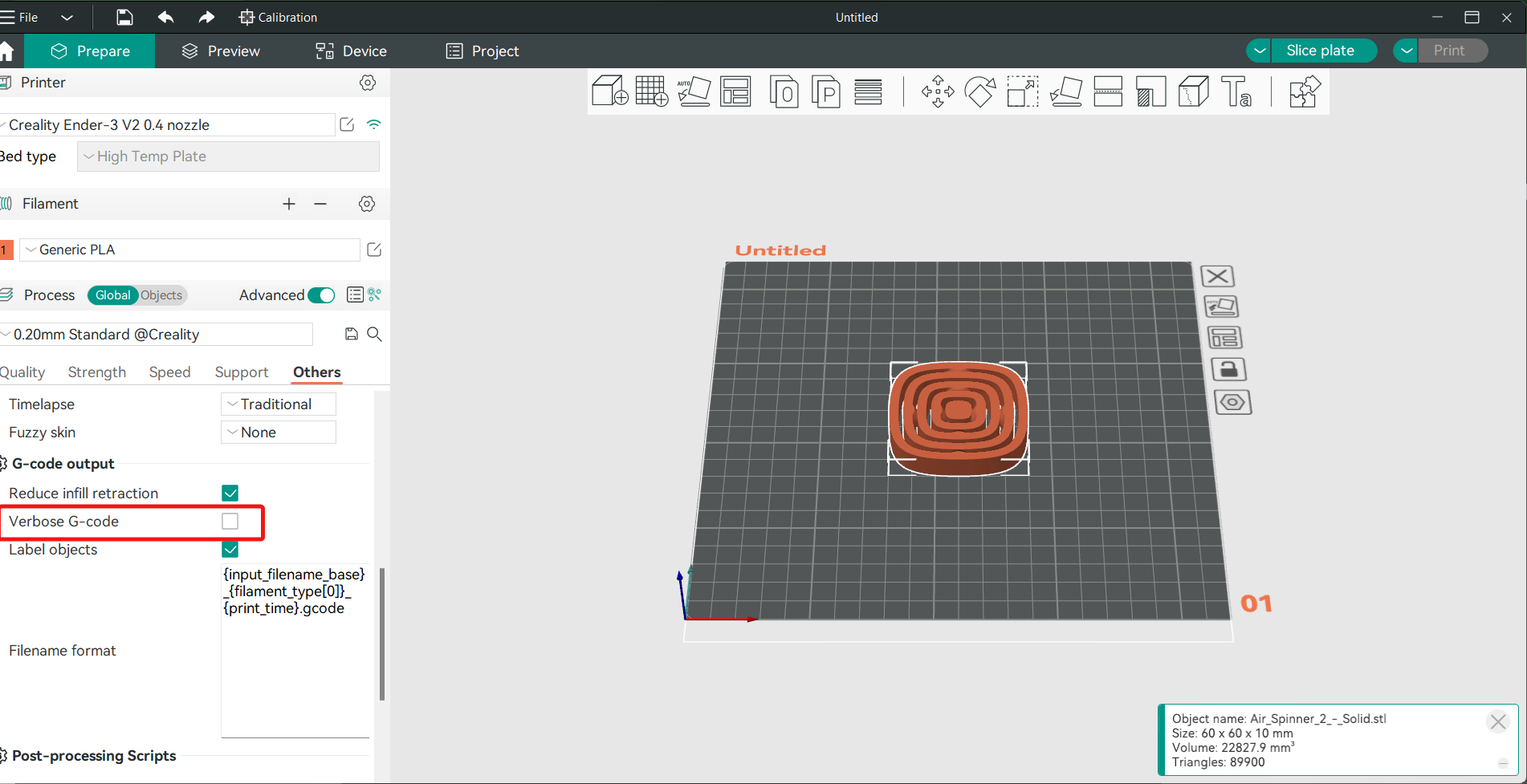
6. Limpe os Loops
O recurso "Apagar Loops" do OrcaSlicer foi projetado para ajudar a ocultar linhas de costura em suas impressões. Quando essa configuração está ativada, o bico se move ligeiramente para dentro ao finalizar um loop de camada, tornando a costura menos perceptível. Esse recurso é ativado por padrão no OrcaSlicer.
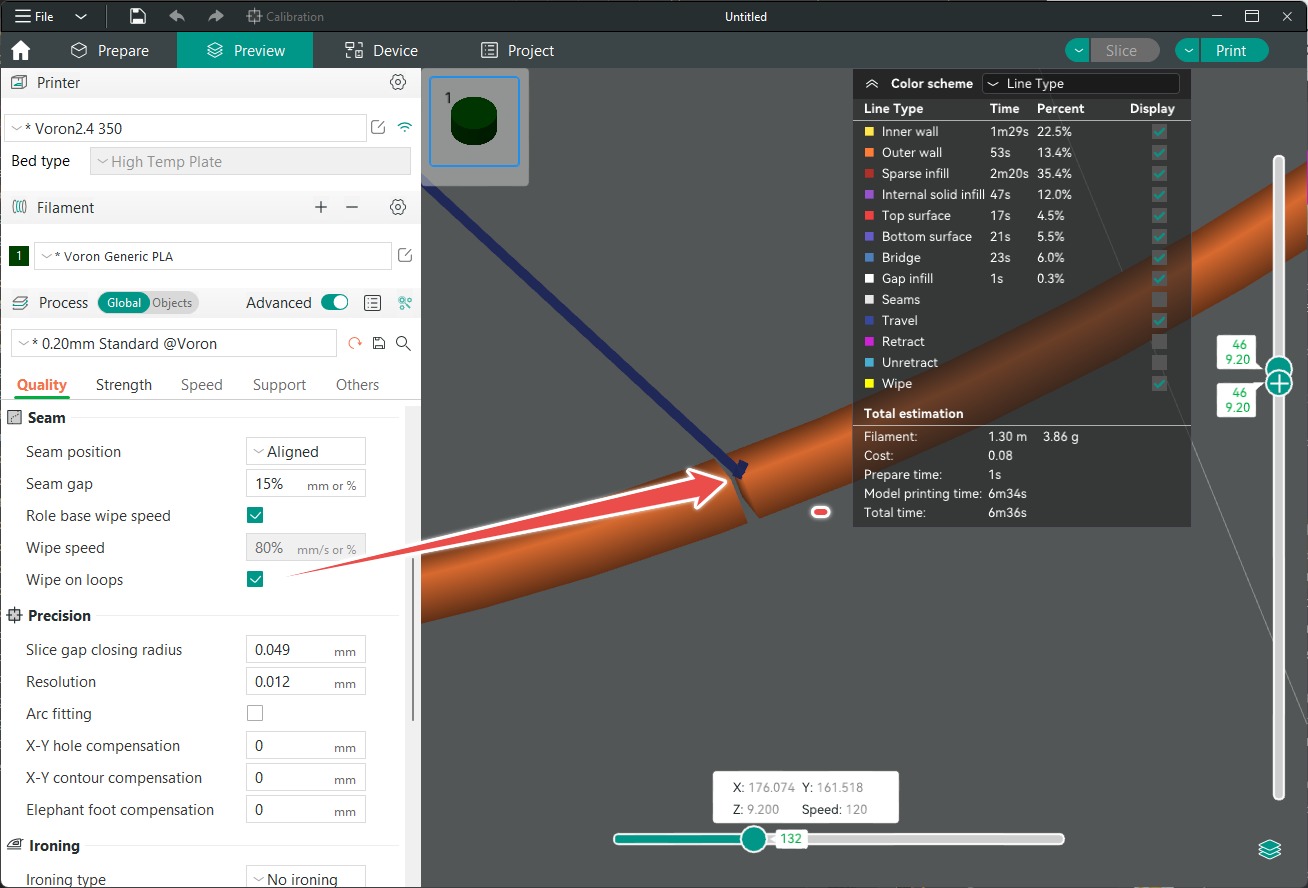
Fonte: GitHub
Geralmente, é uma boa ideia deixar a opção "Limpar em Loops" ativada, a menos que você perceba que a qualidade da impressão está diminuindo. Na maioria dos casos, essa configuração melhora a aparência das suas impressões, minimizando emendas visíveis.
7. Parede Precisa
O recurso Parede Precisa do OrcaSlicer foi projetado para melhorar a precisão das suas impressões ajustando o espaçamento entre as paredes externas e internas do seu modelo. Normalmente, quando as paredes se sobrepõem, isso pode levar a pequenas imprecisões de tamanho e inconsistências entre as camadas. A Parede Precisa ajuda a eliminar essa sobreposição, garantindo que suas impressões sejam mais precisas e consistentes.
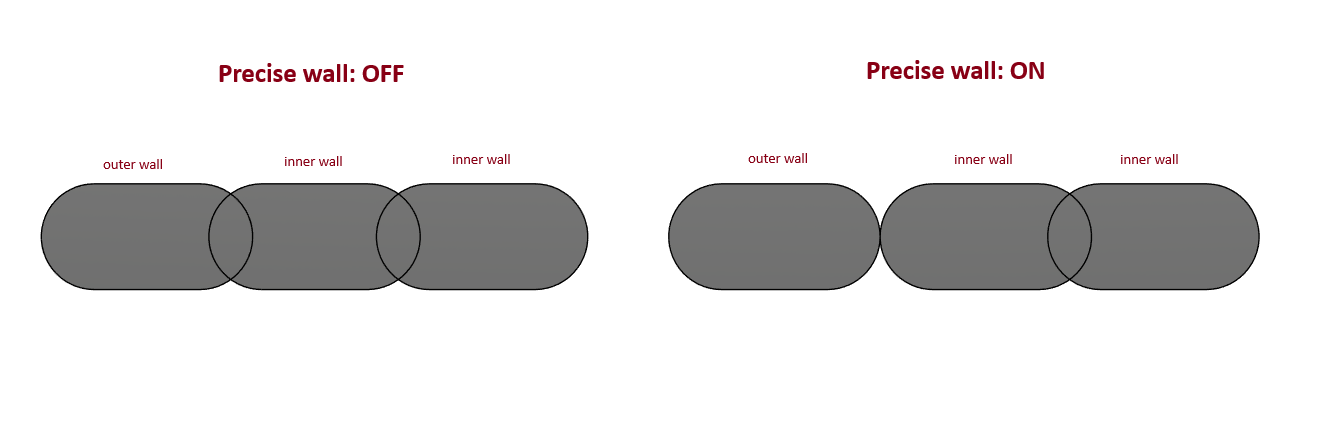
Fonte: GitHub
Este recurso é especialmente útil para manter suas impressões fiéis ao tamanho sem comprometer a resistência. Ao habilitar o Precise Wall, você pode obter maior precisão dimensional, mantendo a qualidade geral das suas peças impressas.
8. Projetos e Placas
O OrcaSlicer apresenta uma maneira conveniente de gerenciar tarefas de impressão complexas por meio do recurso Projetos e Placas. Um "Projeto" no OrcaSlicer é essencialmente um arquivo 3MF que armazena todos os seus objetos de impressão, configurações e ajustes em um só lugar. Isso facilita salvar e revisitar seu trabalho sem precisar configurar tudo do zero. Você pode salvar seu projeto acessando o menu Arquivo e selecionando "Salvar Projeto".
As chapas permitem organizar diferentes partes do seu trabalho de impressão com eficiência. Por exemplo, se você tiver várias peças que precisam ser impressas em cores ou configurações diferentes, você pode atribuir cada peça a uma chapa separada. Esse recurso agiliza o processo de impressão, principalmente ao trabalhar em projetos grandes ou com várias peças.
Você pode adicionar uma placa clicando no ícone "Adicionar placa" na barra superior da interface do OrcaSlicer.
9. Suportes para pintura
O recurso de Pintar Suportes do OrcaSlicer oferece controle preciso sobre onde as estruturas de suporte serão posicionadas no seu modelo. Em vez de depender apenas da geração automática de suportes, você pode pintar manualmente as áreas onde deseja suportes, garantindo que eles sejam aplicados apenas onde necessário.
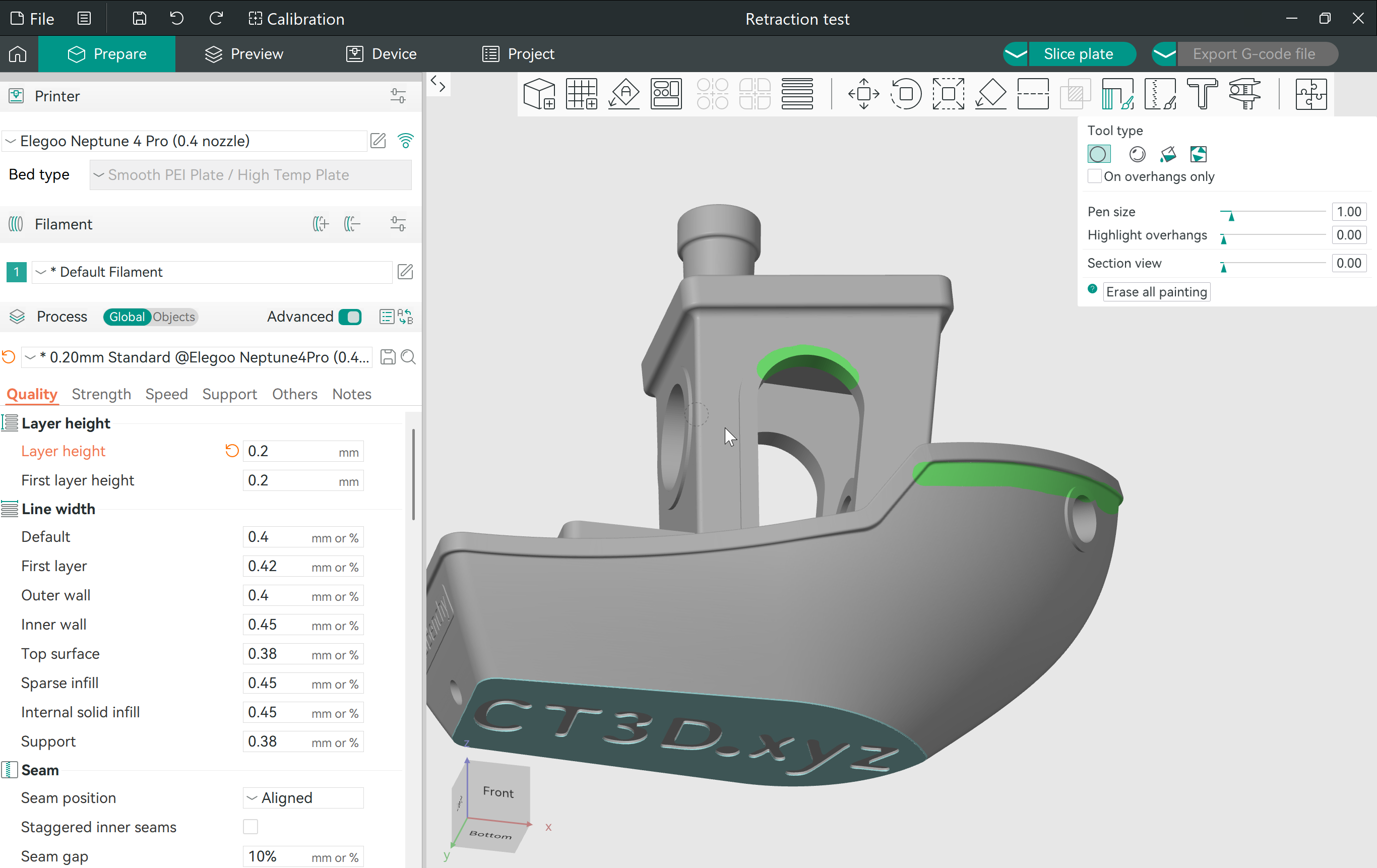
Isso é especialmente útil para modelos complexos com detalhes complexos, pois permite evitar suportes indesejados em áreas onde podem ser difíceis de remover. Ao usar suportes de pintura, você pode obter impressões mais limpas com menos pós-processamento.
Você pode encontrar a ferramenta de suporte de pintura na barra superior da interface do OrcaSlicer.
10. Modo furtivo
O OrcaSlicer inclui um recurso chamado Modo Stealth. Quando ativado, ele desabilita todas as conexões com o sistema de gerenciamento de hardware e os serviços em nuvem do Bambu Lab. Isso é particularmente benéfico para usuários que desejam garantir que sua impressora e dados permaneçam totalmente locais, sem qualquer comunicação externa.
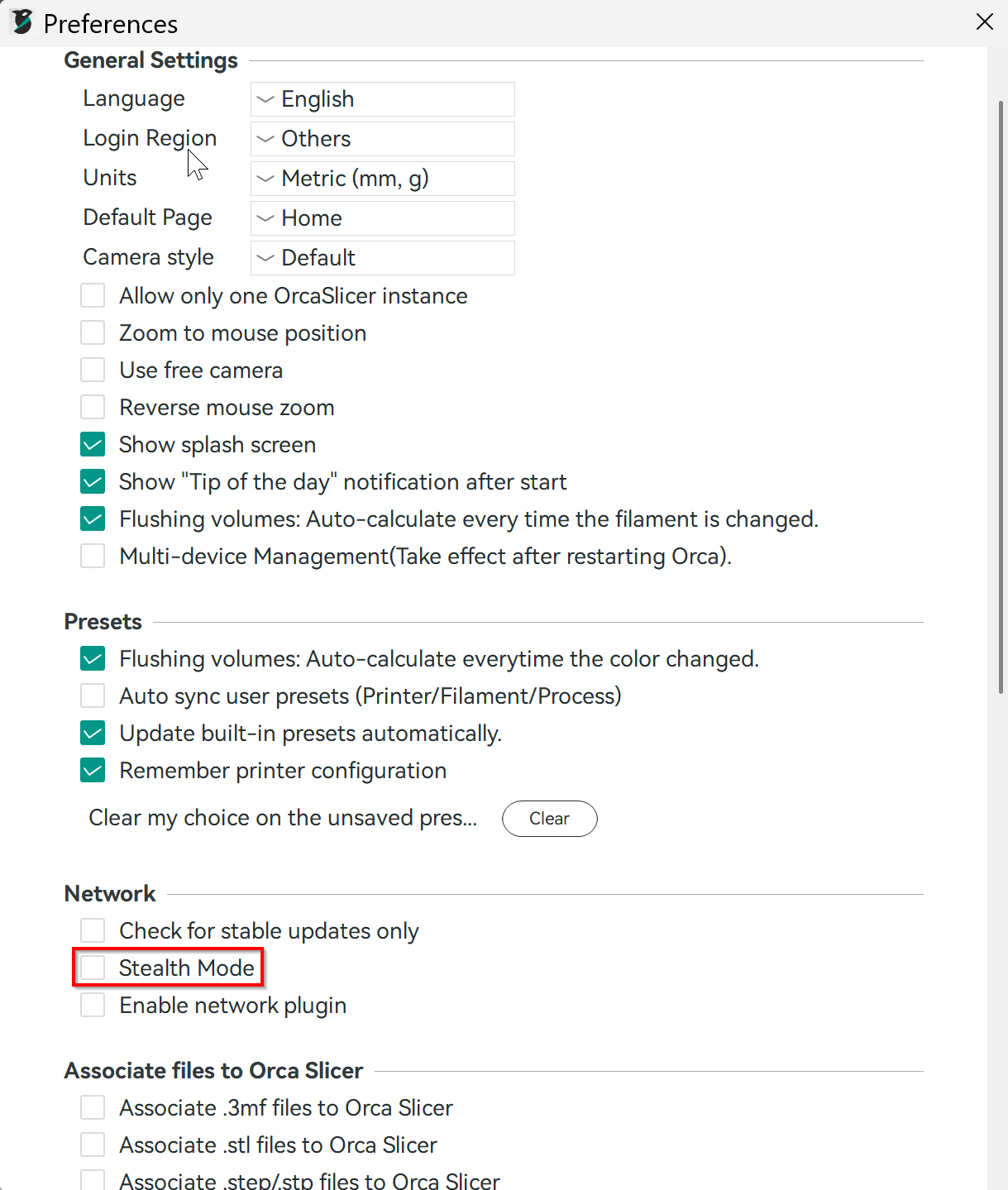
O Modo Furtivo é um recurso valioso para quem se preocupa com privacidade, proporcionando tranquilidade e, ao mesmo tempo, permitindo a funcionalidade completa das poderosas ferramentas do OrcaSlicer. Você pode ativá-lo na janela de preferências do OrcaSlicer.
Agora que exploramos o OrcaSlicer, vamos voltar nossa atenção para o Bambu Studio.
Estúdio Bambu
O Bambu Studio, criado pelo Bambu Lab, é um software simples e fácil de usar para impressão 3D. Ele foi desenvolvido com base no PrusaSlicer e utiliza ideias do Cura, do UltiMaker, oferecendo recursos poderosos para usuários iniciantes e experientes. A interface é simples de navegar e oferece controle sólido sobre seus projetos de impressão.

Fonte: Laboratório Bambu
Este fatiador foi originalmente desenvolvido pela Bambu Lab para suportar suas impressoras e hardware relacionado, como o Bambu Lab AMS (Sistema Automático de Material) para impressão 3D multicolorida. No entanto, ele também suporta muitas outras impressoras 3D de diferentes fabricantes, com a opção de adicionar impressoras personalizadas para atender às suas necessidades específicas. Dito isso, ele não oferece tantas opções de impressora quanto o OrcaSlicer.
Nas próximas seções, abordaremos como instalar o fatiador, navegar pela interface do usuário e explorar seus recursos de destaque.
Acessibilidade e configuração
Plataformas suportadas
O Bambu Studio está disponível para Windows, macOS e Linux. Esse amplo suporte a plataformas garante que os usuários possam trabalhar com o Bambu Studio independentemente do sistema operacional de sua preferência, tornando-o acessível a uma ampla gama de usuários.
Baixando e instalando o Bambu Studio
Configurar o Bambu Studio é um processo simples que envolve as seguintes etapas:
- Visite o site do Bambu Lab:
Acesse o página oficial de download do Bambu Lab para acessar a versão mais recente do software. 2. Baixe o instalador:
Selecione o instalador apropriado para o seu sistema operacional (Windows, macOS ou Linux) e baixe-o. 3. Execute o instalador:
Após a conclusão do download, abra o instalador e siga as instruções na tela para instalar o Bambu Studio no seu computador. 4. Configure seus perfis de impressora:
Após a instalação, você será solicitado a selecionar sua região e adicionar as impressoras que pretende usar. É crucial selecionar os modelos de impressora corretos para garantir a compatibilidade com seus trabalhos de impressão.
Configuração inicial
Seleção de impressora e filamento
A configuração inicial do Bambu Studio é fundamental para garantir o sucesso das suas impressões 3D. Veja como começar:
- Seleção de impressora:
Durante o processo de configuração, você será solicitado a escolher quais impressoras adicionar à sua biblioteca. Usar configurações de impressora incorretas pode resultar em falhas de impressão ou até mesmo danos à impressora.
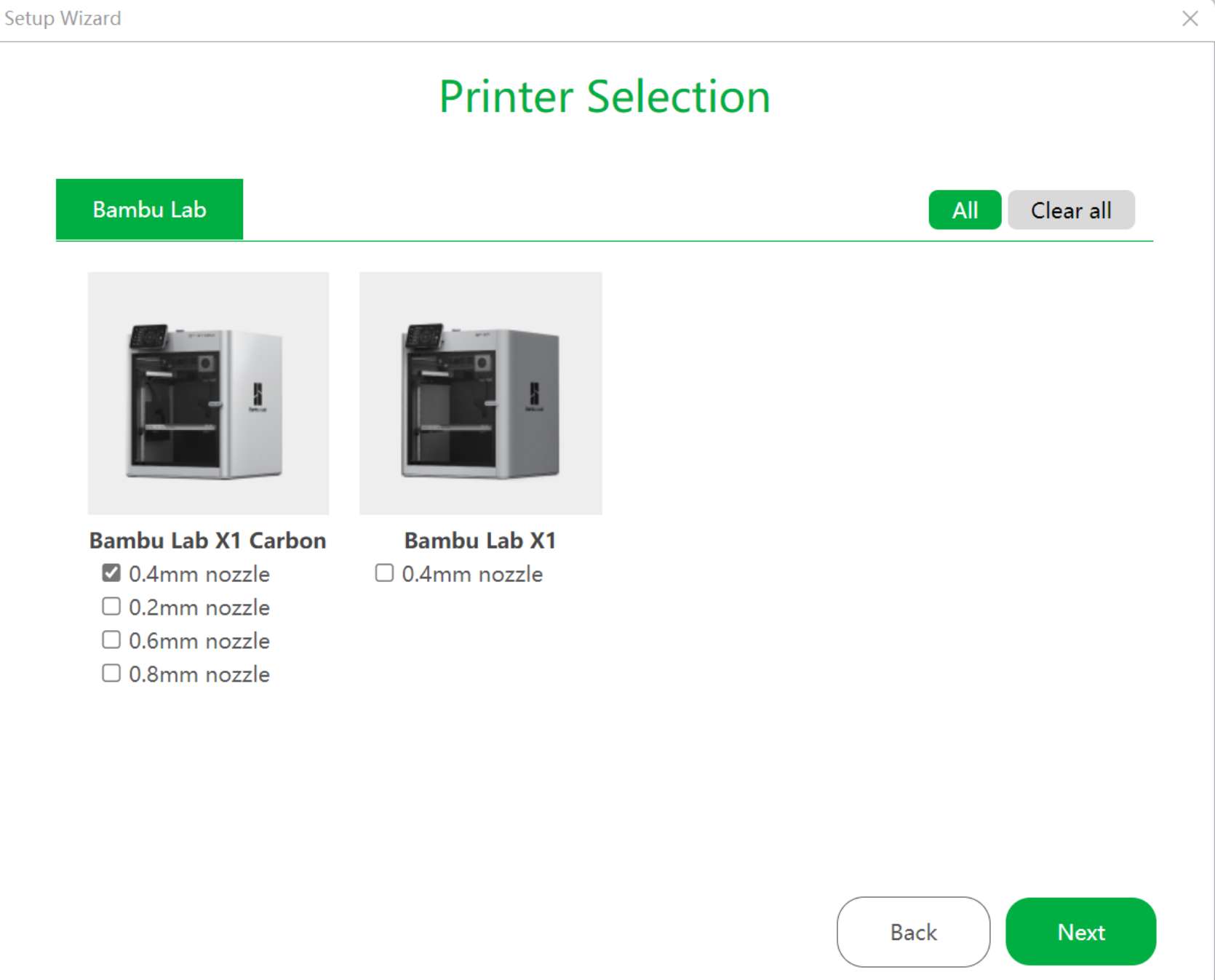 2. Seleção de Filamento:
2. Seleção de Filamento:
Após selecionar sua impressora, o Bambu Studio solicitará que você escolha os tipos de filamento que pretende usar. O software vem com perfis predefinidos para vários tipos de filamento.
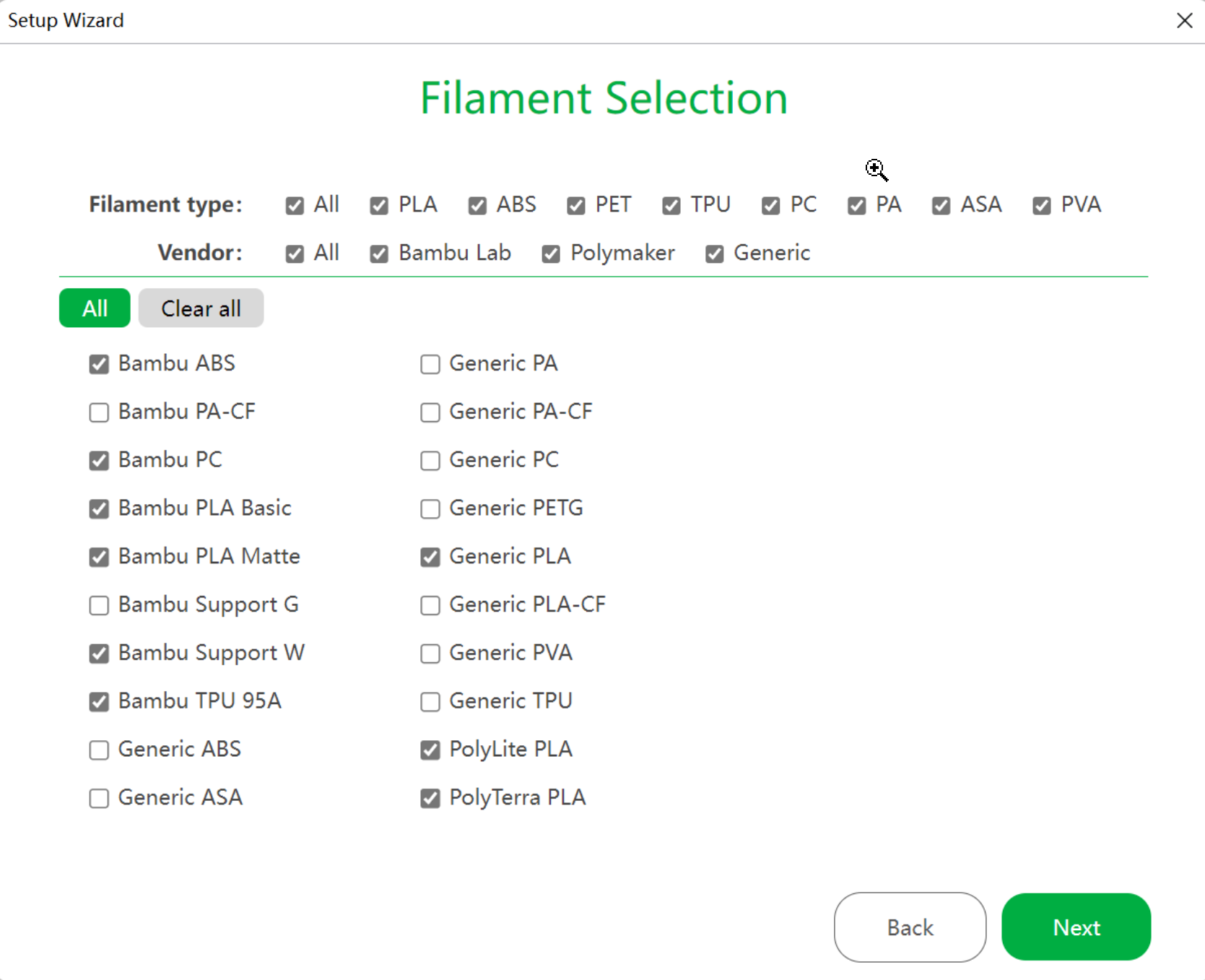 3. Criação de conta: Embora o Bambu Studio possa solicitar a criação de uma conta, ela não é obrigatória para usar o software. Você pode pular esta etapa se preferir não criar uma conta.
3. Criação de conta: Embora o Bambu Studio possa solicitar a criação de uma conta, ela não é obrigatória para usar o software. Você pode pular esta etapa se preferir não criar uma conta.
Interface do usuário e layout
O Bambu Studio apresenta uma interface de usuário moderna e intuitiva, projetada para otimizar o processo de impressão 3D do início ao fim. O software é organizado em várias seções principais, cada uma dedicada a um aspecto específico do processo de impressão.
Seções principais:
- Casa:
A seção Início é o seu ponto de partida para abrir, importar ou criar novos projetos. Ela oferece acesso rápido aos arquivos usados recentemente e às funções mais utilizadas.
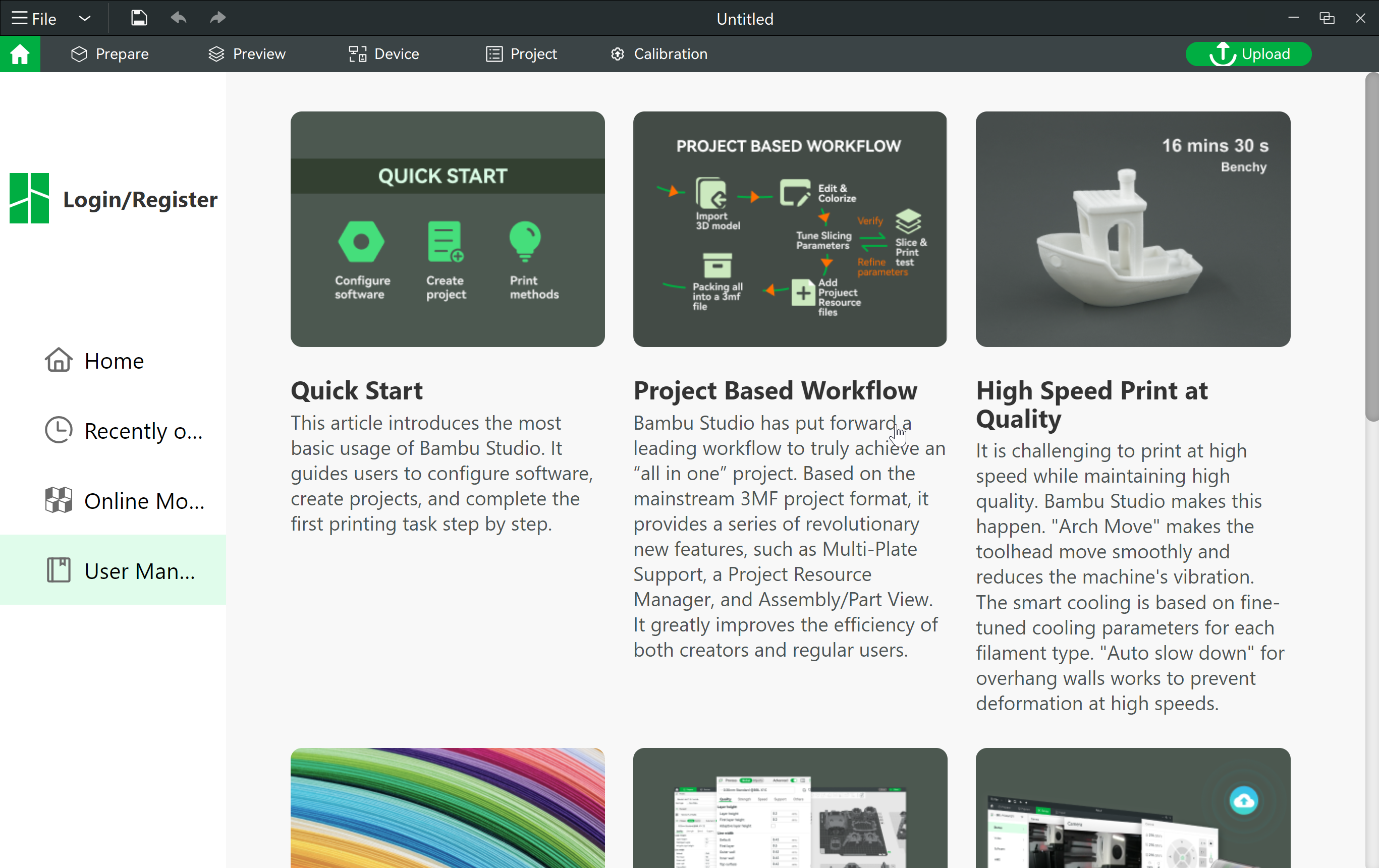
Além disso, inclui um manual do usuário com artigos úteis vinculados ao site do Bambu Lab, abordando tópicos como guia de início rápido, impressão multicolorida e um guia para criar Texto 3D, entre outros. Além disso, oferece acesso a modelos 3D através do Mundo dos Criadores, onde você pode encontrar e baixar modelos do site deles. 2. Prepare-se:
A seção "Preparar" é onde a maior parte do seu trabalho ocorrerá. Aqui, você pode ajustar as configurações, organizar os modelos na placa de construção e preparar seus arquivos para fatiamento. Esta seção oferece uma variedade de ferramentas para manipulação de modelos, incluindo movimentação, rotação, dimensionamento e muito mais.
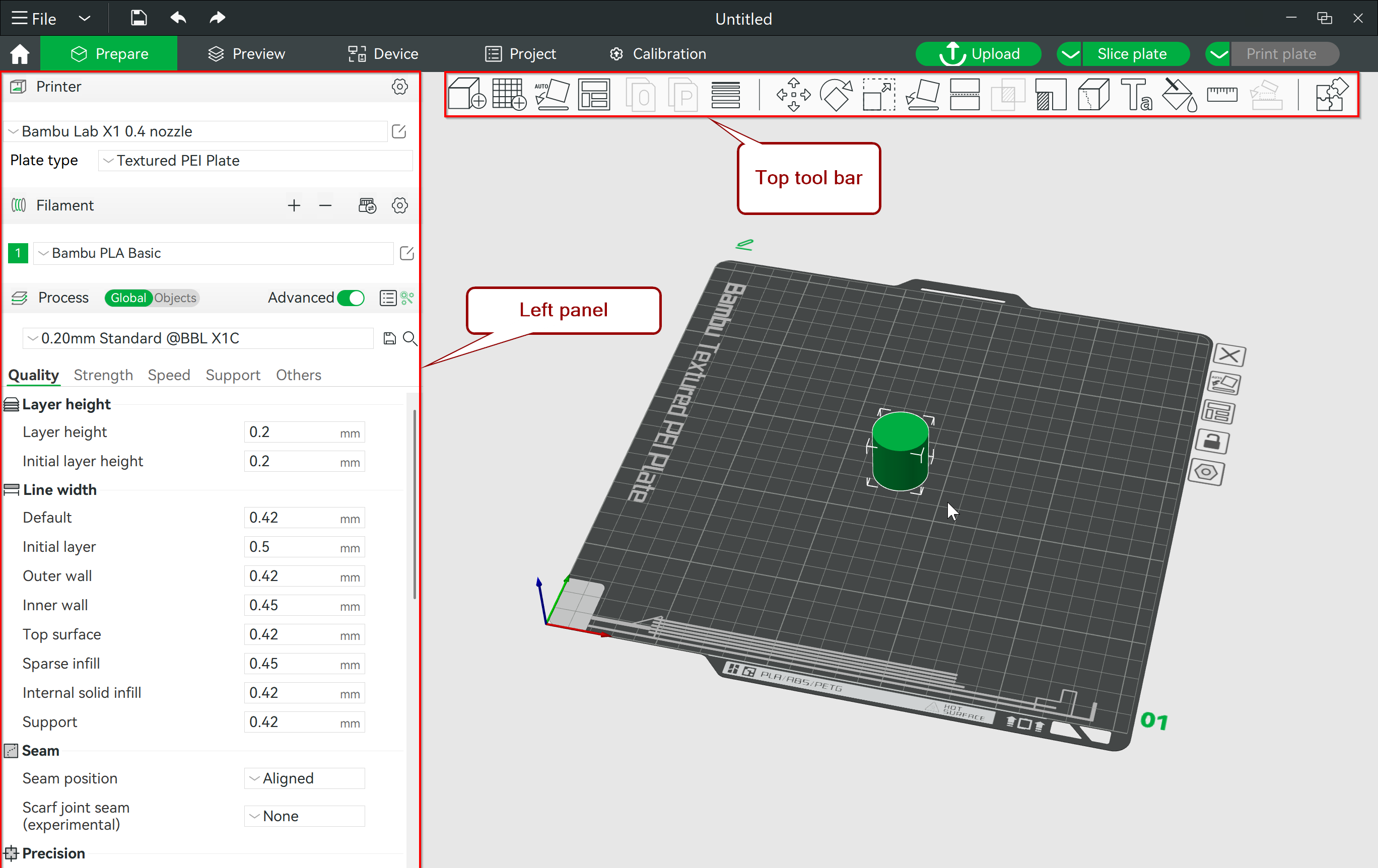
Além disso, o painel esquerdo nesta seção permite que você ajuste suas configurações de fatiamento, escolha seu material e alterne entre impressoras, garantindo que seu modelo esteja perfeitamente otimizado para impressão. 3. Visualização:
Após fatiar o modelo, a seção "Visualizar" permite que você inspecione o modelo fatiado em detalhes. Você pode ver uma análise camada por camada, estimar o tempo de impressão e verificar possíveis problemas, como saliências ou áreas sem suporte.
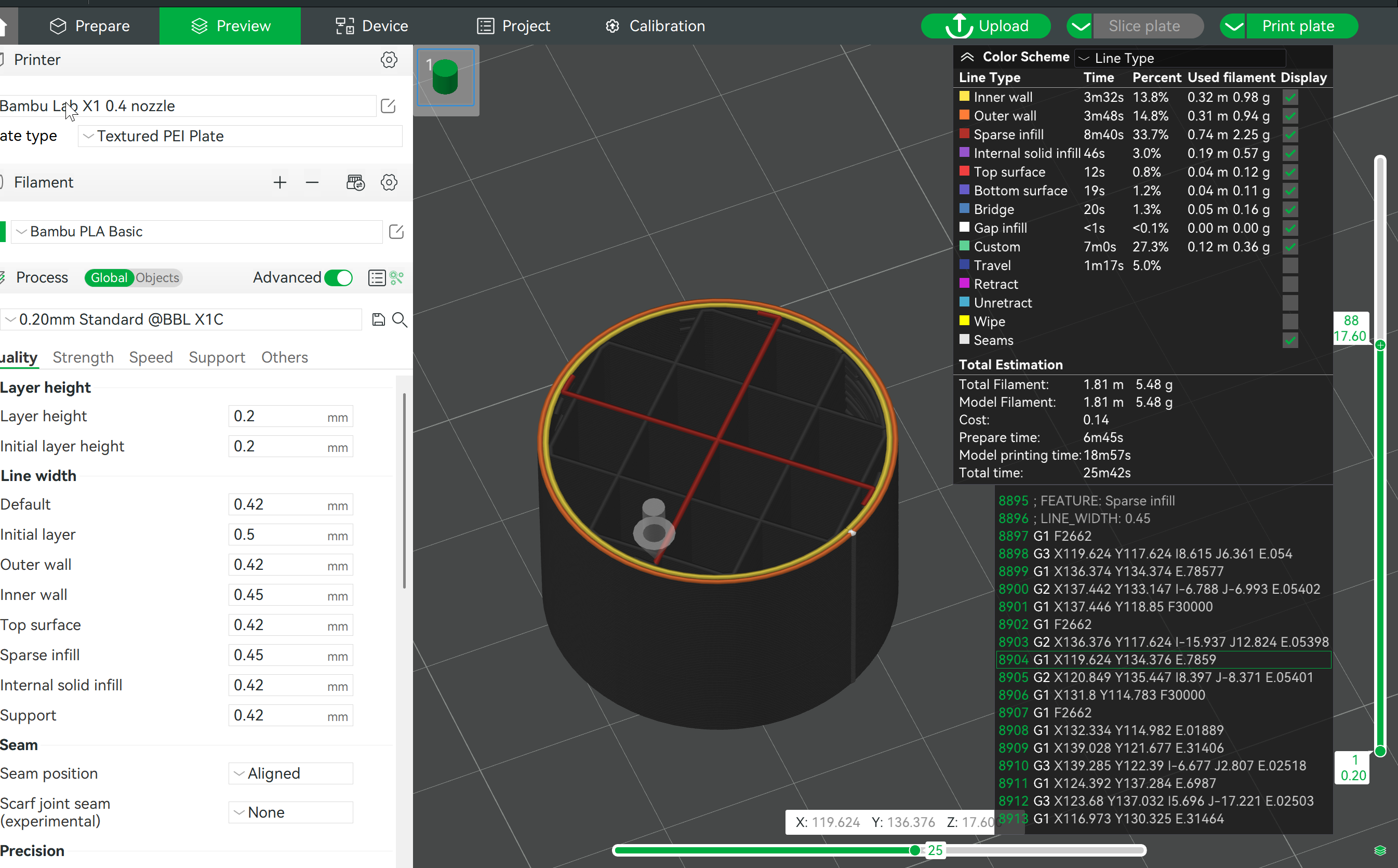
Esta seção é muito semelhante ao OrcaSlicer (que já abordamos em detalhes), pois ambos os fatiadores compartilham esses recursos, originalmente derivados do PrusaSlicer. No entanto, é importante observar que o OrcaSlicer é, na verdade, uma ramificação do Bambu Studio, o que significa que o Bambu Studio introduziu esses recursos primeiro. 4. Dispositivo:
A seção Dispositivo oferece monitoramento e controle em tempo real da sua impressora 3D. Ela permite que você verifique o status atual da impressora, incluindo as configurações de temperatura, o uso do filamento e o andamento da impressão. Esta seção é bastante semelhante à aba de dispositivos do OrcaSlicer e suporta integração com Klipper (interfaces Mainsail e Fluidd), OctoPrint, Duet e outros.
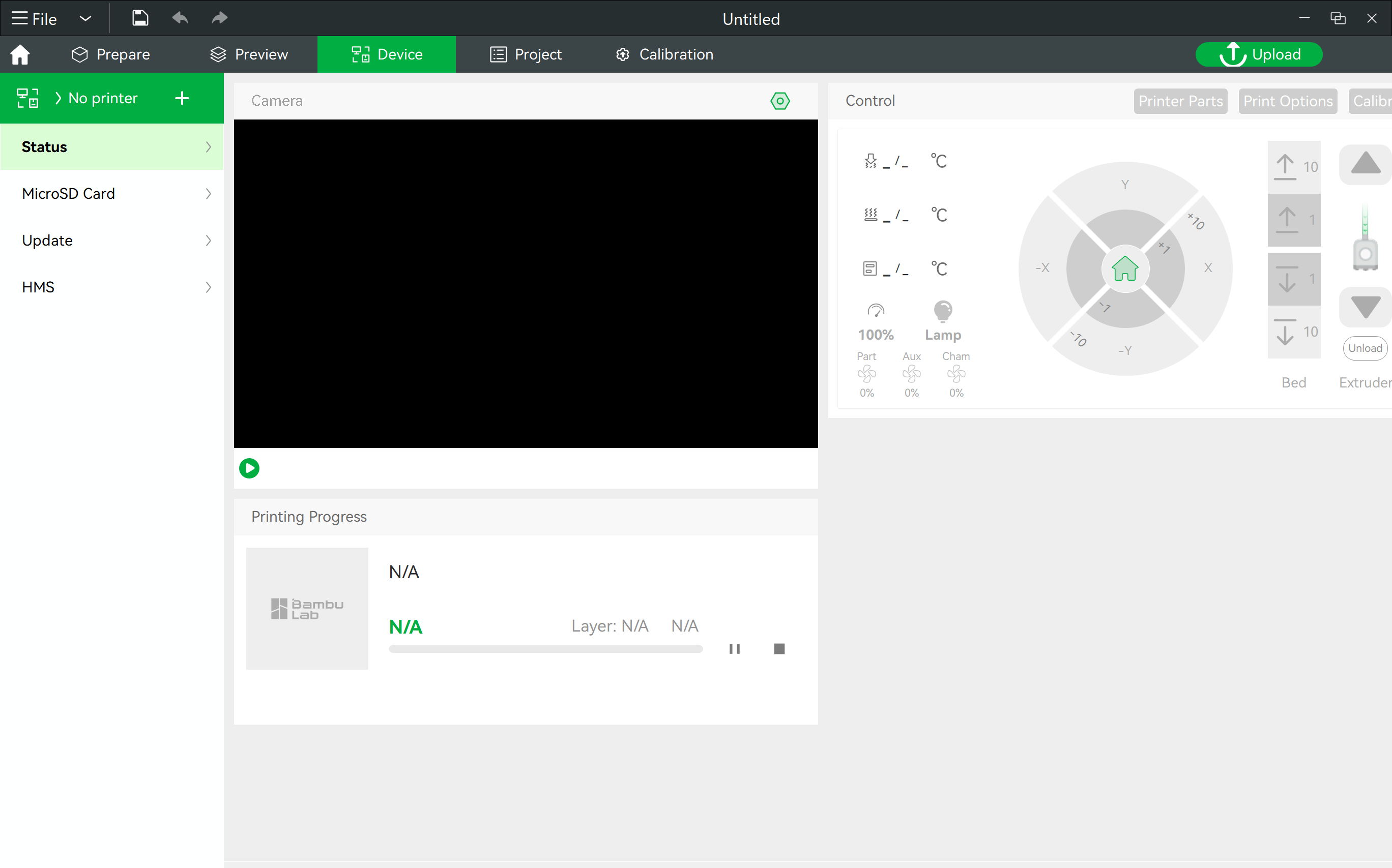
Se você estiver usando uma impressora Bambu Lab, como a Carbon X1, esta seção oferece um painel de controle prático com uma interface de usuário intuitiva, desenvolvida pelo Bumbu Lab. Ele permite controlar remotamente a impressora, visualizar a transmissão ao vivo pela câmera integrada, atualizar o firmware da impressora, acessar o cartão Micro SD para modelos, registrar timelapses e realizar outras tarefas essenciais. 5. Projeto:
A seção Projeto é ideal para gerenciar projetos de impressão 3D mais complexos, especialmente aqueles com múltiplas peças ou placas de construção. Embora você possa não precisar usá-la para impressões diárias, ela se torna muito útil ao trabalhar em projetos maiores.
Por exemplo, se você estiver projetando algo como um carro de controle remoto com muitas peças, a seção Projeto ajuda a manter tudo organizado. Você pode adicionar detalhes como quem criou o modelo, uma descrição, uma lista de materiais necessários e até mesmo instruções de montagem. Você também pode salvar suas configurações de fatiamento e anotar quem as criou, caso não tenha sido você.
A seção Projeto reúne todas essas informações e os arquivos STL em um único pacote. Isso facilita o gerenciamento e o compartilhamento como um projeto completo. Quando você ou outra pessoa abre o arquivo, tudo está organizado e pronto para uso, tornando todo o processo mais tranquilo. 6. Calibração:
A seção Calibração do Bambu Studio oferece duas ferramentas específicas: Calibração de Dinâmica de Fluxo e Calibração de Taxa de Fluxo. Essas opções foram projetadas para ajustar as configurações da sua impressora, mas funcionam apenas com impressoras Bambu Lab e não são compatíveis com impressoras de outros fabricantes.
Ao contrário do OrcaSlicer, que oferece uma gama abrangente de opções de calibração compatíveis com uma ampla variedade de impressoras, as ferramentas de calibração do Bambu Studio são mais especializadas e limitadas às máquinas Bambu Lab. Para obter guias mais detalhados sobre como usar esses recursos de calibração, consulte o Bambu Lab Wiki:
Esses recursos fornecem instruções passo a passo para ajudar você a obter impressões mais precisas e de alta qualidade com sua impressora Bambu Lab.
Funções da barra de ferramentas:
A barra de ferramentas na parte superior do Bambu Studio fornece acesso rápido a ferramentas essenciais, permitindo que você execute uma variedade de funções com facilidade:
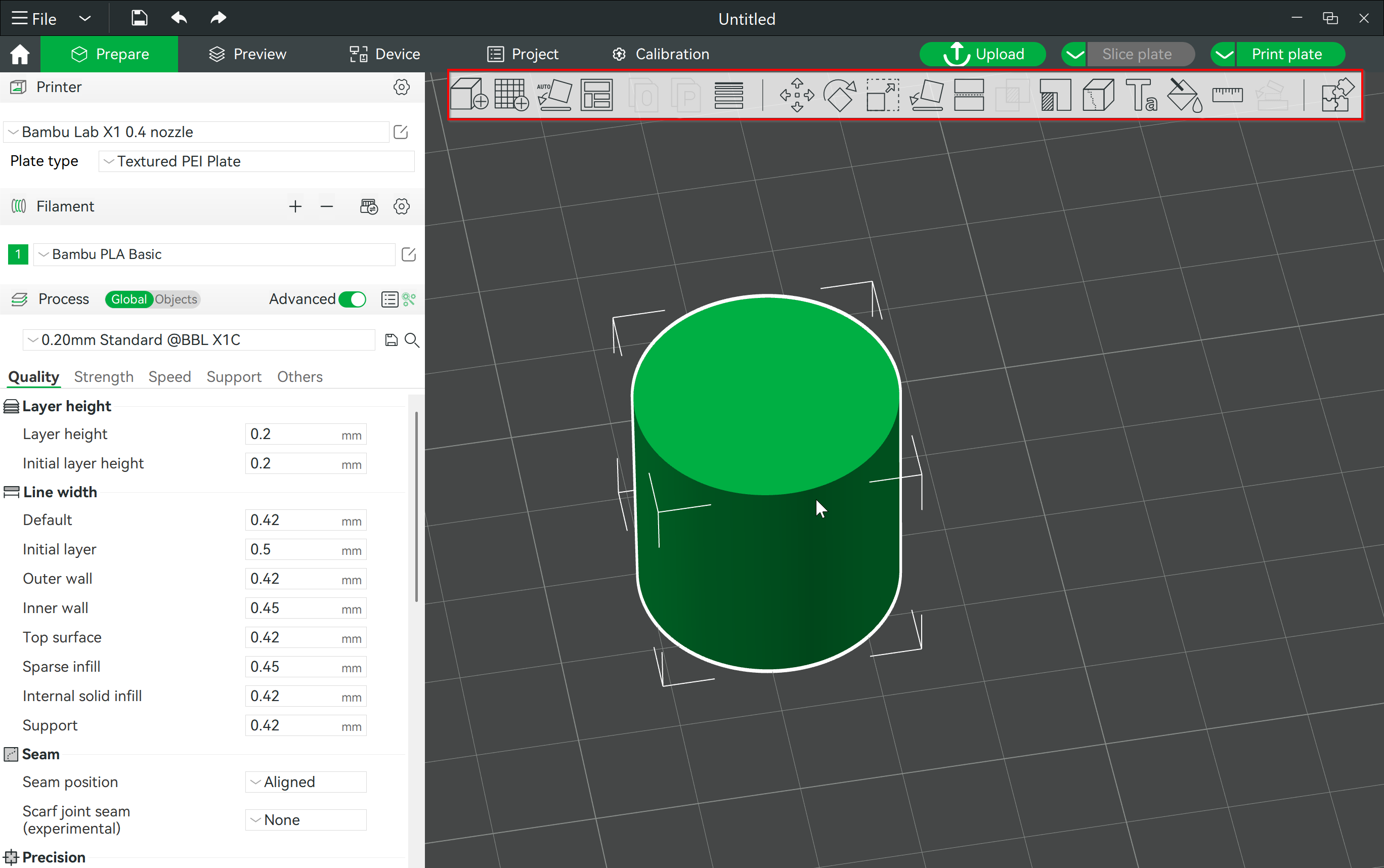
-
Adicionar Objeto: Importe objetos adicionais para a placa de impressão para impressão.
-
Adicionar Placa de Impressão: Gerencie várias placas de impressão em um único projeto, o que é especialmente útil para impressões grandes ou multicoloridas.
-
Orientação Automática: Posicione automaticamente o objeto na orientação ideal para impressão, minimizando a necessidade de ajustes manuais.
-
Organizar Objetos: Organize automaticamente vários objetos na placa de impressão para uso eficiente do espaço.
-
Dividir em Objetos/Partes: Permite dividir um modelo em partes separadas, facilitando a impressão, a coloração ou o ajuste das configurações para cada parte, especialmente para impressões complexas ou multicoloridas.
-
Altura Variável da Camada: Esta ferramenta ajuda a ajustar a altura da camada em diferentes partes do modelo para otimizar a qualidade e a velocidade da impressão, especialmente em superfícies curvas, diminuindo a altura onde mais detalhes são necessários e mantendo-a mais alta em outras partes para economizar tempo.
-
Mover: Desloque o modelo para uma posição diferente na placa de impressão.
-
Girar: Gire o modelo para alterar sua orientação.
-
Escala: Redimensione o modelo para torná-lo maior ou menor.
-
Colocar na Face: Posicione o modelo automaticamente na mesa de impressão com a face que você escolher para melhor estabilidade durante a impressão.
-
Cortar: Use a ferramenta Cortar para dividir seu modelo em partes ajustando o ângulo e a posição do plano de corte, o que é útil para imprimir modelos grandes, criar superfícies planas ou isolar seções específicas de um modelo.
-
Booleano de Malha: Execute operações complexas como união, diferença e interseção em modelos para criar novas formas.
-
Pintura de Suporte e Costura: Controle onde os suportes e costuras são colocados, o que é essencial para obter impressões de alta qualidade.
-
Forma do Texto: Adicione texto personalizado diretamente nos modelos com opções ajustáveis de fonte, tamanho, espessura e muito mais.
-
Ferramenta de Pintura Colorida: Aplique cores diferentes a partes do seu modelo, útil para impressão multicolorida.
-
Guia de visualização de montagem: Oferece uma visualização detalhada e instruções para montar modelos complexos de várias peças.
Agora que vimos a interface do usuário e as funções básicas do Bambu Studio, vamos explorar alguns de seus recursos de destaque.
Recursos de destaque do Bambu Studio
O Bambu Studio oferece vários recursos de destaque que o tornam uma ferramenta poderosa para impressão 3D:
- Impressão 3D multicolorida
O Bambu Studio se destaca na impressão multicolorida, permitindo adicionar e gerenciar facilmente vários filamentos. Ele oferece uma poderosa ferramenta de "Pintura Colorida" que permite preparar facilmente uma impressão multicolorida pintando seu modelo exatamente como você o imaginou. Essa ferramenta fica disponível após você adicionar vários filamentos às suas configurações. Você pode escolher entre vários tipos e tamanhos de pincel para pintar áreas específicas do seu modelo e usar a vista de seção para acessar partes ocultas.
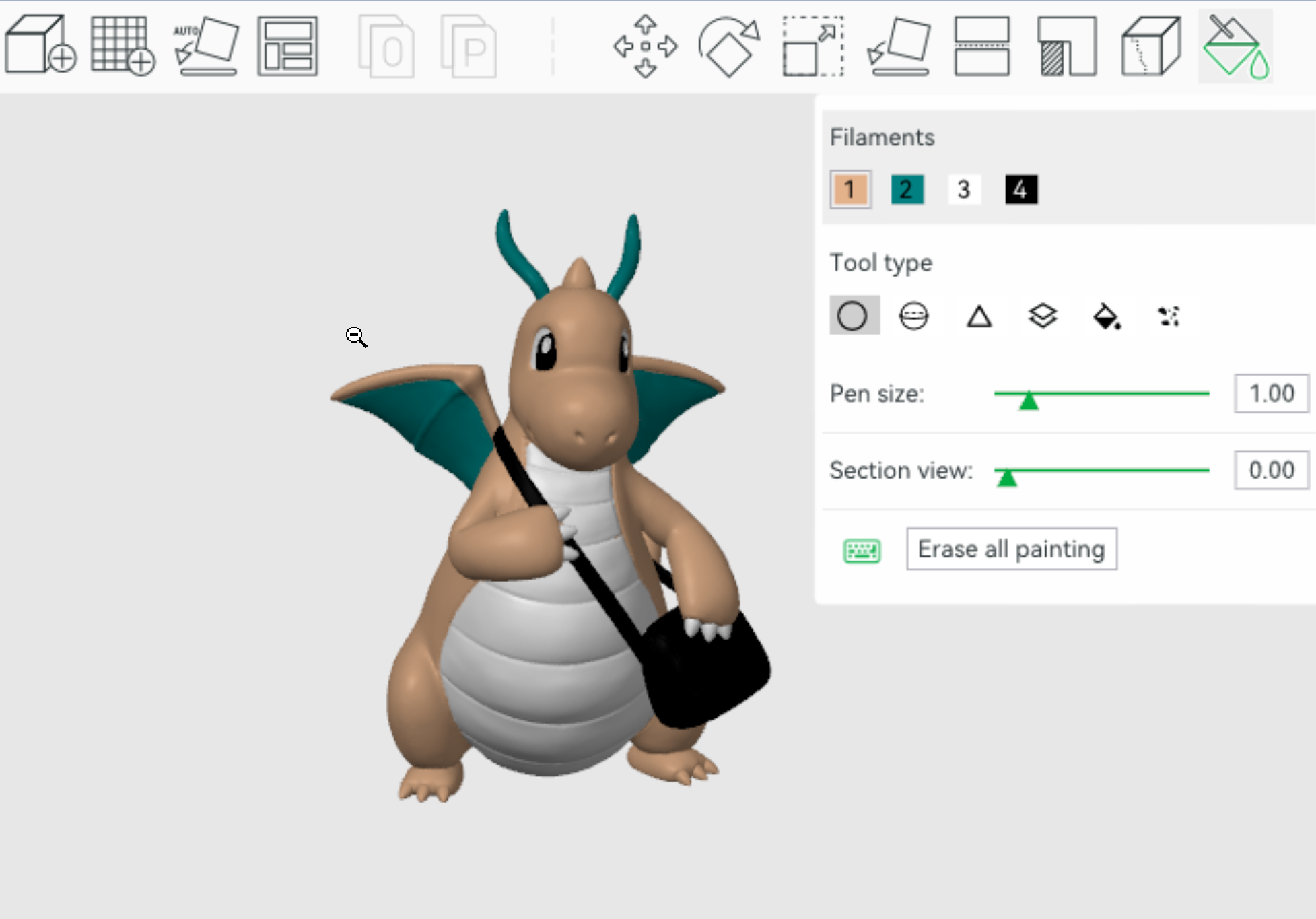
Fonte: Wiki do Laboratório Bambu
Além disso, o Bambu Studio permite otimizar o uso do filamento ajustando os volumes de descarga da torre de purga. Você pode fazer isso clicando na configuração "Volumes de descarga" na seção "Filamento", onde pode inserir valores personalizados para alterações de cor.
Se você possui um AMS, pode sincronizar a lista de filamentos com o fatiador clicando em "Sincronizar lista de filamentos do AMS". O software reconhecerá automaticamente o AMS conectado à sua impressora e baixará os dados do filamento. Para usar este recurso, certifique-se de que sua máquina Bambu Lab esteja conectada ao fatiador.
Se precisar de um guia mais detalhado sobre impressão 3D multicolorida, acesse o guia no Wiki do Laboratório Bambu. 2. Fluxo de trabalho baseado em projeto:
Um dos recursos mais úteis do Bambu Studio é o seu fluxo de trabalho baseado em projetos, que simplifica o gerenciamento de projetos complexos de impressão 3D. Esse recurso é particularmente útil ao trabalhar com modelos com muitas peças, como carros ou aviões RC impressos em 3D. Em vez de lidar com vários arquivos e tentar manter tudo organizado, o Bambu Studio permite que você gerencie tudo em um único projeto.
Você pode organizar seus modelos em diferentes placas de construção em um �único projeto, o que é ótimo se o seu modelo for grande demais para caber em uma única placa. Você pode mover peças facilmente entre as placas, e o software ajuda a manter tudo em ordem. Você também pode alternar entre a visualização de peças individuais e do modelo completo montado, facilitando a visualização de como tudo se encaixa.
O Bambu Studio utiliza o formato de arquivo 3MF, que armazena todos os detalhes importantes — como o modelo 3D, as configurações de cor e as instruções de montagem — em um único arquivo. Isso garante que nada se perca e que todas as informações necessárias estejam em um só lugar. Esse fluxo de trabalho baseado em projetos facilita o gerenciamento de projetos detalhados e complexos, ajudando você a transformar suas ideias em impressões finalizadas. 3. Estruturas de Suporte Avançadas:
O Bambu Studio oferece opções avançadas de suporte que ajudam você a lidar com impressões desafiadoras com saliências complexas. O software oferece dois tipos principais de estruturas de suporte: suportes Normal e em Árvore, cada um com suas próprias vantagens.
Suportes Normais são ótimos para fornecer suporte estável, projetando as saliências diretamente para a mesa de impressão. Eles são confiáveis e oferecem suporte forte, especialmente para saliências maiores e planas, onde uma base sólida é necessária. Os suportes normais podem ser configurados em diferentes estilos, como Grade ou Ajustável, dependendo do nível de detalhe e da facilidade de remoção que você precisa.
Suportes em forma de árvore, por outro lado, são projetados para economizar filamento e facilitar a remoção do suporte. Em vez de projetar a estrutura de suporte diretamente para baixo, os suportes em forma de árvore utilizam um sistema de ramificação que toca o modelo apenas onde necessário. Isso não só reduz o uso de material, como também minimiza o contato com o modelo, tornando a remoção muito mais simples. Os suportes em forma de árvore são particularmente úteis para impressões com saliências complexas ou curvas, onde os suportes tradicionais podem ser difíceis de remover sem danificar a impressão.
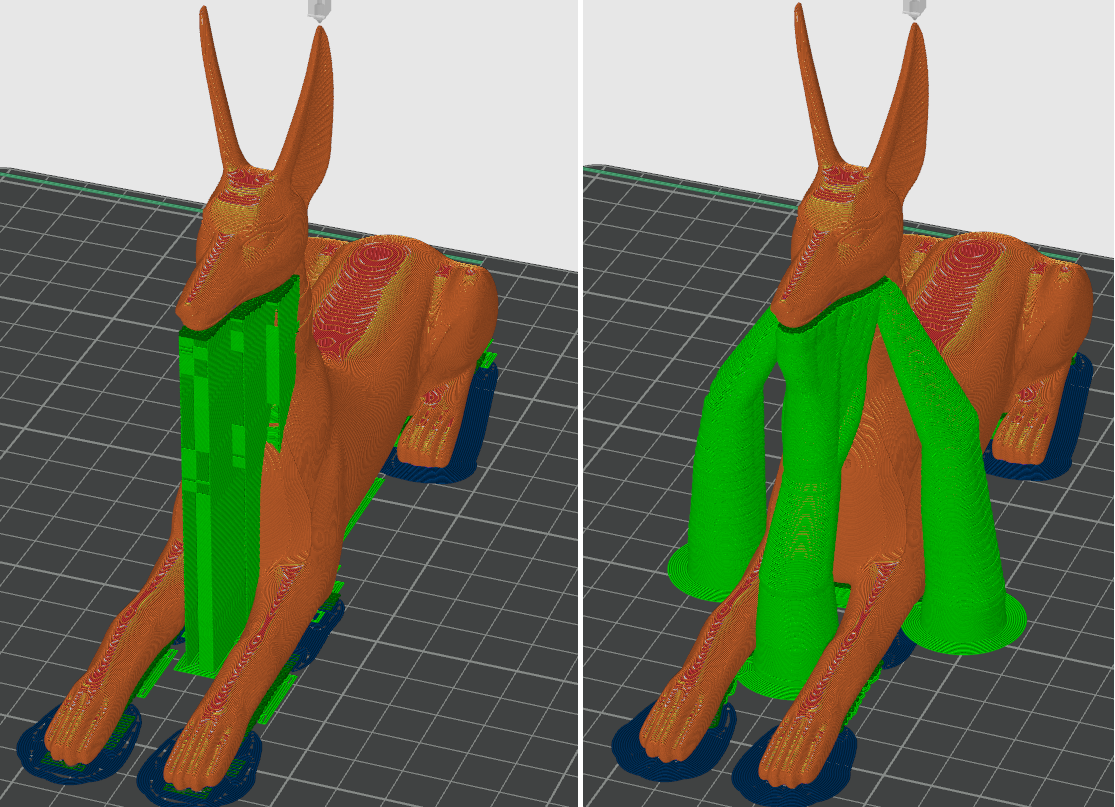
O Bambu Studio também oferece diversos estilos de suporte e opções de personalização, permitindo que você ajuste as estruturas de suporte de acordo com as necessidades específicas da sua impressão. Você pode até controlar parâmetros como distância dos galhos, diâmetro e ângulo nos suportes Tree, dando a você controle total sobre a resistência e a facilidade de remoção.
Se precisar de informações detalhadas sobre os suportes do Bambu Studio, leia o guia no Wiki do Laboratório Bambu. 4. Perfis de Filamento e Personalização:
O Bambu Studio vem equipado com mais de 30 perfis de filamentos pré-configurados, abrangendo uma ampla gama de materiais, desde opções padrão como PLA até materiais mais avançados como PC e PETG-CF. Esses perfis incluem opções genéricas e materiais de marcas específicas, oferecendo flexibilidade na escolha do filamento certo para seus projetos.
Além disso, o Bambu Studio permite que você crie e personalize seus próprios perfis de filamento. Isso significa que você pode alternar facilmente entre diferentes materiais sem a necessidade de ajustes manuais a cada vez. 5. Transmissões ao vivo da impressora Bambu:
O recurso "Go Live" do Bambu Studio permite que os usuários das impressoras Bambu Lab transmitam suas atividades de impressão 3D diretamente para plataformas como TikTok ou YouTube usando o Open Broadcaster Software (OBS). Esse recurso é ideal para criadores de conteúdo que desejam compartilhar seu processo de impressão com um público mais amplo.
Para iniciar a transmissão, o Bambu Studio oferece uma ferramenta de câmera virtual de fácil configuração. Uma vez ativada, você pode transmitir vídeo ao vivo da câmera da sua impressora. Mesmo que você feche o Bambu Studio, a transmissão continua em segundo plano. O software suporta apenas uma transmissão de câmera virtual por vez, portanto, se você trocar de impressora, a primeira transmissão será interrompida.
Para configurar o OBS, você precisará configurar a fonte de mídia vinculando-a ao arquivo de transmissão da câmera virtual (ffmpeg.sdp). Isso permite que você transmita suas sessões de impressão 3D ao vivo com facilidade. Instruções detalhadas para a configuração estão disponíveis em Wiki do Laboratório Bambu. Este recurso facilita o engajamento dos criadores com seu público e a exibição de seus trabalhos em tempo real. 6. Integração com o MakerWorld:
MakerWorld é uma nova plataforma colaborativa de modelos 3D desenvolvida pelo Bambu Lab que se integra perfeitamente ao Bambu Studio.
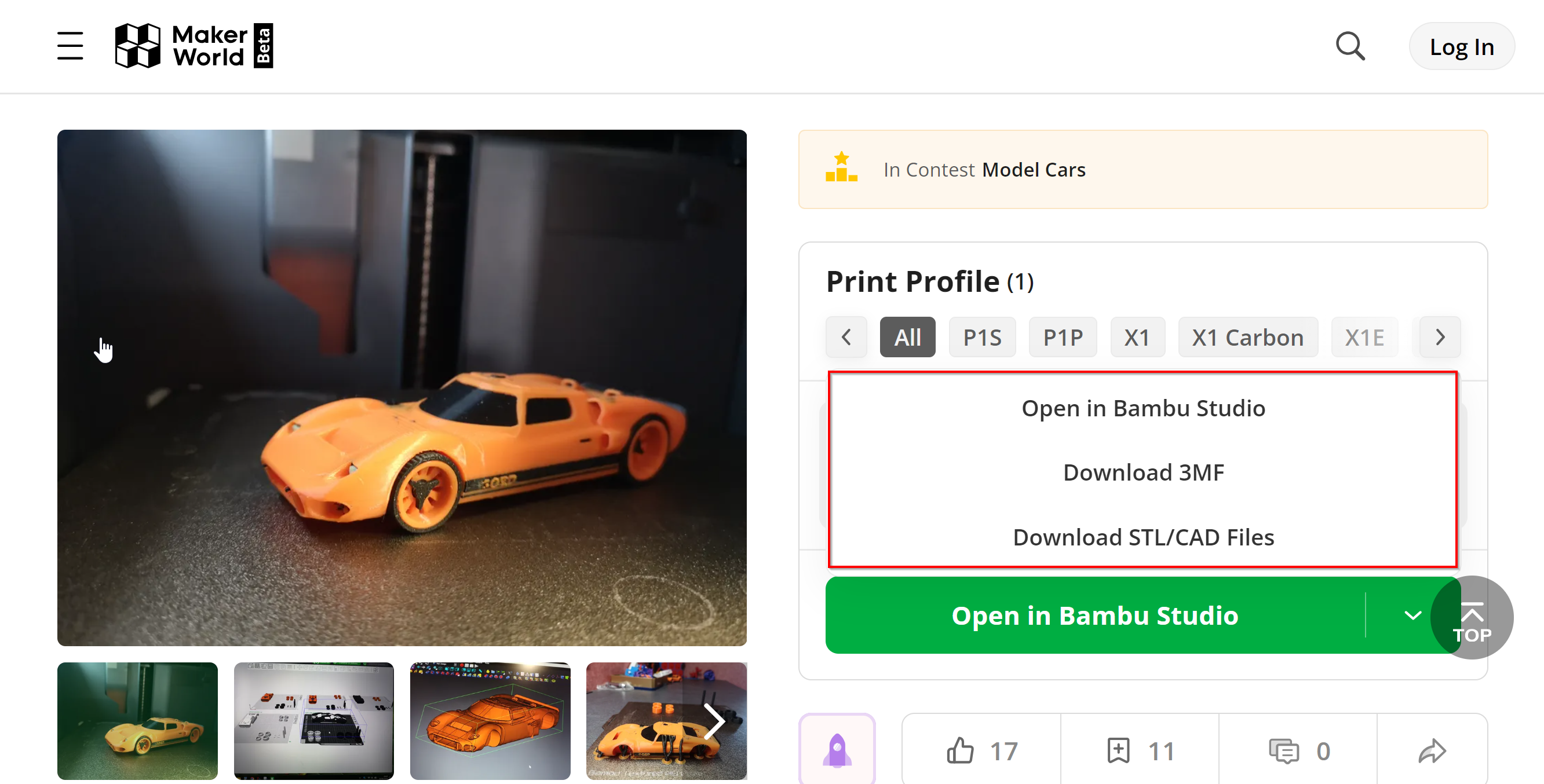
Com a integração do MakerWorld, os usuários podem abrir modelos diretamente no Bambu Studio e acessar perfis de fatiamento pré-configurados, parâmetros de filamento e configurações de impressão. Isso facilita a preparação e a impressão de modelos com configurações personalizadas, tudo com apenas um clique. 7. Ferramenta de Texto 3D:
A Ferramenta de Texto 3D do Bambu Studio simplifica a adição de texto personalizado aos seus modelos 3D. Seja para destacar o texto (relevo), entalhá-lo (gravá-lo) ou simplesmente colocá-lo na superfície do seu modelo, esta ferramenta é ideal. Você pode inserir texto em qualquer superfície, mesmo curvas ou angulares.
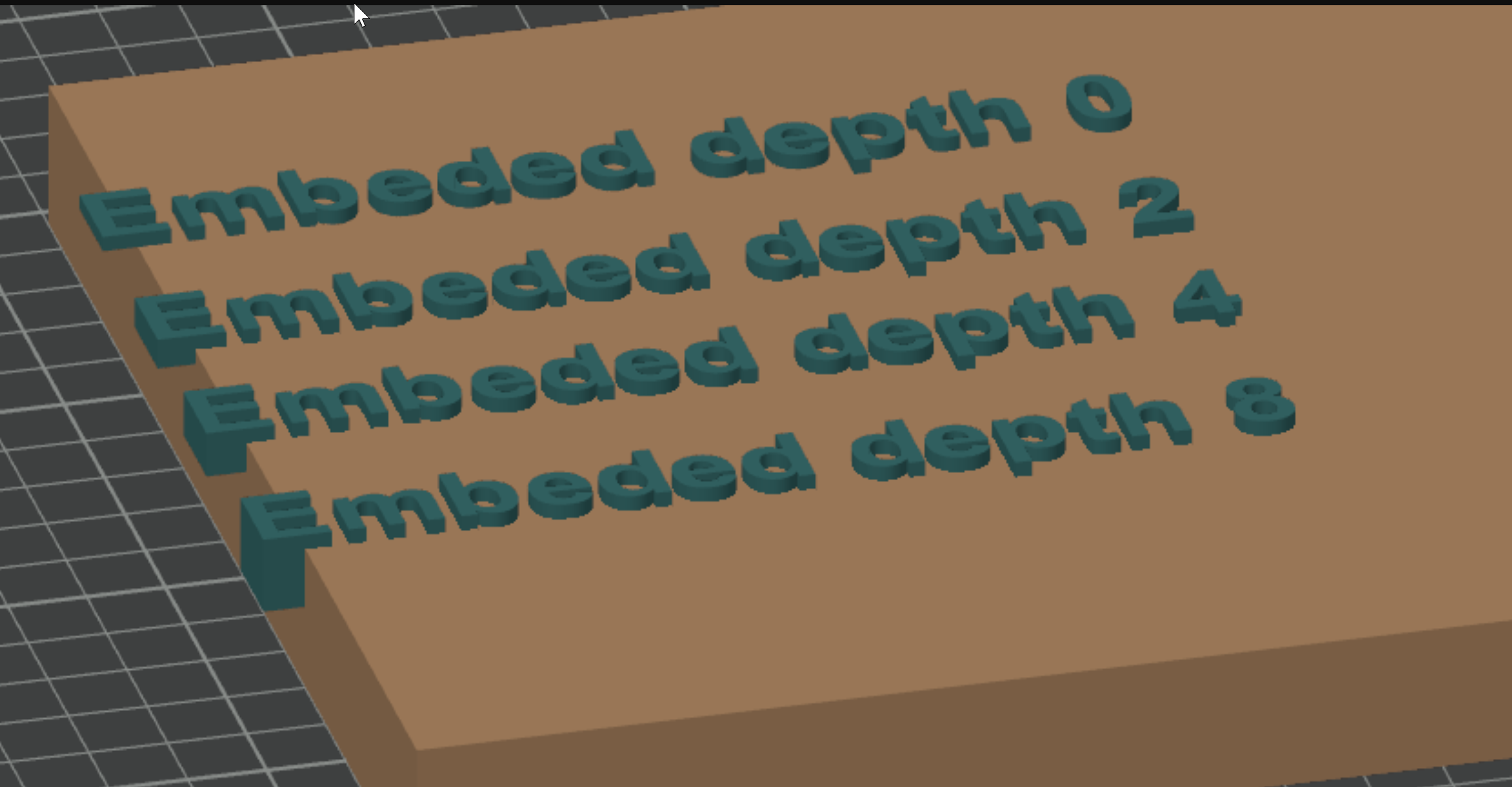
Fonte: Wiki do Laboratório Bambu
O que você pode fazer com a ferramenta de texto 3D:
Escolha sua fonte e estilo:
A ferramenta permite escolher entre diversas fontes populares e personalizá-las ajustando o tamanho, a espessura e o espaçamento entre as letras. Você também pode deixar o texto em negrito ou itálico, dependendo do estilo desejado.
Anexar texto a qualquer superfície:
Você pode anexar seu texto a qualquer parte do seu modelo, seja ela plana, curva ou angular. O texto pode ser alinhado para permanecer horizontal ou seguir o formato da superfície à qual está anexado.
Incorporar ou aumentar texto:
Você pode escolher se o texto será gravado no modelo (como uma escultura) ou se ele se destacará. Você também pode ajustar a profundidade do texto embutido ou o quanto ele se destacará.
Crie efeitos personalizados:
O texto 3D pode ser transformado em uma parte negativa, o que significa que criar�á um recuo no modelo. Você também pode fazer com que o texto tenha uma cor ou material diferente do restante do modelo, usando-o como uma parte modificadora.
Fácil colocação e alinhamento:
A ferramenta permite mover, girar e espelhar o texto facilmente, para que ele se encaixe perfeitamente no seu modelo. Espelhar o texto é especialmente útil para fazer carimbos ou moldes.
A ferramenta de texto 3D é fácil de usar e se integra perfeitamente ao Bambu Studio, facilitando a adição de texto aos seus designs sem a necessidade de nenhum outro software.
Se quiser instruções mais detalhadas sobre como usar a Ferramenta de Texto 3D, confira o Wiki do Laboratório Bambu para obter guias e exemplos úteis.
Suporte da comunidade Bambu Studio e OrcaSlicer
Quando se trata de suporte à comunidade, tanto o Bambu Studio quanto o OrcaSlicer têm bases de usuários ativas e engajadas, mas diferem na forma como esse suporte é estruturado e acessado.
O Bambu Studio conta com o suporte oficial fornecido pelo Bambu Lab. Isso inclui recursos como uma página de perguntas frequentes detalhada, um wiki abrangente e um fórum da comunidade. Os usuários também podem acessar o suporte técnico diretamente por meio de um sistema de tickets, o que é particularmente útil para resolver problemas específicos relacionados aos produtos do Bambu Lab. Os recursos oficiais e o suporte estruturado facilitam a busca de informações confiáveis e a obtenção de ajuda diretamente dos desenvolvedores.
O OrcaSlicer, sendo um projeto impulsionado pela comunidade, depende fortemente do suporte da comunidade. As principais plataformas de suporte incluem discussões no GitHub, um canal no Discord e um grupo no Reddit. Essas plataformas permitem que os usuários compartilhem experiências, solucionem problemas e contribuam para o desenvolvimento contínuo do software. Embora o OrcaSlicer não tenha o mesmo nível de suporte oficial que o Bambu Studio, sua comunidade ativa garante que os usuários geralmente encontrem a ajuda necessária. A natureza colaborativa da comunidade também significa que novos recursos e atualizações geralmente surgem rapidamente com base no feedback e nas contribuições dos usuários.
Agora que analisamos de perto o OrcaSlicer e o Bambu Studio, vamos explorar quando é melhor usar cada um deles.
O OrcaSlicer é ideal para usuários que desejam controle máximo sobre seu processo de impressão. Ele oferece opções avançadas de personalização, tornando-o perfeito para quem gosta de ajustar cada aspecto de suas impressões. As ferramentas de calibração do fatiador, como torres de temperatura e testes de avanço de pressão, permitem ajustes precisos que podem melhorar significativamente a qualidade da impressão. Além disso, o OrcaSlicer é compatível com uma ampla gama de impressoras, incluindo aquelas que executam firmware Marlin ou Klipper, e suporta diversas configurações personalizadas. Seu forte suporte da comunidade através do GitHub, Discord e Reddit garante que os usuários possam encontrar ajuda e recursos facilmente.
O Bambu Studio, por outro lado, destaca-se pela facilidade de uso e integração com as impressoras Bambu Lab. É particularmente adequado para usuários que preferem uma experiência mais simplificada, com configurações padrão robustas que funcionam bem imediatamente. O fluxo de trabalho baseado em projetos do Bambu Studio simplifica o gerenciamento de projetos complexos e com várias partes, e sua integração com o Bambu Lab AMS simplifica a impressão multicolorida e multimaterial. O fatiador também inclui recursos exclusivos, como a opção de streaming "Go Live" e a integração com o MakerWorld, tornando-o uma ótima opção para criadores de conteúdo e usuários de hardware Bambu Lab.
Se você gosta de personalização profunda e precisa de opções avançadas de calibração, o OrcaSlicer é a melhor escolha. No entanto, se você usa impressoras Bambu Lab e prefere uma interface amigável com integração perfeita e ferramentas avançadas de gerenciamento de projetos, o Bambu Studio é a escolha certa.
Perguntas frequentes
P: Posso usar o OrcaSlicer com qualquer impressora 3D? Resposta: Sim, o OrcaSlicer é compatível com uma ampla gama de impressoras 3D, incluindo aquelas que executam firmware Marlin ou Klipper. Ele também permite adicionar perfis de impressora personalizados, tornando-o flexível para diversas configurações.
P: O Bambu Studio está limitado apenas às impressoras Bambu Lab? Resposta: Não, o Bambu Studio também é compatível com outras impressoras 3D, incluindo modelos populares como Creality e Prusa. No entanto, ele é otimizado para impressoras Bambu Lab, onde oferece o melhor desempenho e integração perfeita.
P: Qual fatiador é melhor para iniciantes? Resposta: O Bambu Studio é geralmente mais amigável para iniciantes devido à sua interface simples e configurações padrão robustas que funcionam bem sem precisar de muitos ajustes. O OrcaSlicer, embora poderoso, pode exigir mais ajustes e é mais adequado para usuários que desejam refinar suas impressões.
P: Qual a diferença entre o suporte da comunidade e os dois slicers? Resposta: O Bambu Studio conta com o suporte oficial fornecido pelo Bambu Lab, incluindo uma página de perguntas frequentes detalhada, um wiki e um sistema de tickets para suporte técnico. O OrcaSlicer conta com o suporte da comunidade por meio do GitHub, Discord e Reddit, onde os usuários compartilham experiências e contribuem para o desenvolvimento do software.
P: Posso fazer impressão multicolorida com ambos os fatiadores? Resposta: Sim, tanto o OrcaSlicer quanto o Bambu Studio suportam impressão multicolorida. No entanto, o Bambu Studio se destaca nesse quesito, especialmente quando combinado com o Bambu Lab AMS, que simplifica o processo de gerenciamento de múltiplos filamentos.
P: O que diferencia o OrcaSlicer do Bambu Studio? Resposta: O OrcaSlicer oferece opções avançadas de personalização, incluindo ferramentas de calibração abrangentes e suporte para uma ampla gama de impressoras. É particularmente interessante para usuários que desejam controle detalhado sobre suas impressões e que utilizam impressoras que não sejam da Bambu.
P: O Bambu Studio oferece recursos exclusivos que o OrcaSlicer não oferece? Resposta: Sim, o Bambu Studio inclui recursos exclusivos, como a opção de transmissão "Go Live", integração com o MakerWorld para fácil acesso a modelos pré-configurados e um fluxo de trabalho baseado em projetos que simplifica o gerenciamento de trabalhos de impressão complexos, especialmente para projetos com várias partes.
P: Com que frequência são lançadas atualizações para cada fatiador? Resposta: O Bambu Studio recebe atualizações regulares do Bambu Lab, garantindo suporte e compatibilidade contínuos com suas impressoras. O OrcaSlicer, por ser um produto da comunidade, também recebe atualizações frequentes, com novos recursos e melhorias, muitas vezes baseados no feedback e nas contribuições dos usuários.
P: Posso usar o Bambu Studio se não tiver uma impressora Bambu Lab? Resposta: Sim, o Bambu Studio é compatível com diversas impressoras de terceiros, incluindo modelos da Creality e Prusa. No entanto, o software é otimizado para impressoras Bambu Lab, então você obterá o melhor desempenho com elas.
P: Como o OrcaSlicer lida com a calibração de impressoras em comparação com o Bambu Studio? Resposta: O OrcaSlicer se destaca na calibração de impressoras com seu amplo menu de ferramentas, como torres de temperatura, ajustes de vazão e testes de avanço de pressão. O Bambu Studio oferece ferramentas de calibração, mas se concentra principalmente nas impressoras Bambu Lab, oferecendo menos opções para ajustes finos.
P: Posso controlar minha impressora 3D remotamente com estes fatiadores? Resposta: Sim, tanto o OrcaSlicer quanto o Bambu Studio oferecem recursos de controle remoto da impressora. O OrcaSlicer integra-se a plataformas como OctoPrint e Klipper, enquanto o Bambu Studio oferece controle remoto robusto, especialmente para impressoras Bambu Lab, por meio de sua interface integrada e do aplicativo Bambu Handy.
P: Há alguma preocupação com a privacidade ao usar esses fatiadores? Resposta: O OrcaSlicer inclui uma opção de Modo Furtivo que desativa todas as conexões com o sistema de gerenciamento de hardware e os serviços em nuvem do Bambu Lab, oferecendo maior privacidade. O Bambu Studio, embora mais integrado aos serviços em nuvem, permite que os usuários gerenciem suas configurações para equilibrar conveniência e privacidade.
P: Quais formatos de arquivo o OrcaSlicer e o Bambu Studio suportam? Resposta: Ambos os fatiadores suportam formatos de arquivo comuns, como STL, OBJ e STEP, para modelos 3D. Eles também suportam o formato 3MF, que armazena detalhes adicionais do projeto. O fluxo de trabalho baseado em projetos do Bambu Studio utiliza o formato 3MF para incluir perfis de fatiamento e instruções de montagem.
Considerações finais
A escolha entre o OrcaSlicer e o Bambu Studio depende das suas necessidades e preferências específicas. O OrcaSlicer é ideal para usuários que desejam amplo controle sobre seu processo de impressão 3D, oferecendo ferramentas avançadas de personalização e calibração que garantem precisão e flexibilidade. Por outro lado, o Bambu Studio se destaca pela facilidade de uso, especialmente para usuários de hardware Bambu Lab, e seus recursos otimizados para impressão multicolorida e gerenciamento de projetos. Ambos os fatiadores contam com forte suporte da comunidade, mas o Bambu Studio oferece assistência oficial mais estruturada. Em última análise, a escolha certa depende se você prioriza personalização e controle ou simplicidade e integração.
Also available in: Deutsch | English | Español | Français | Italiano | Nederlands | Polski | Русский
